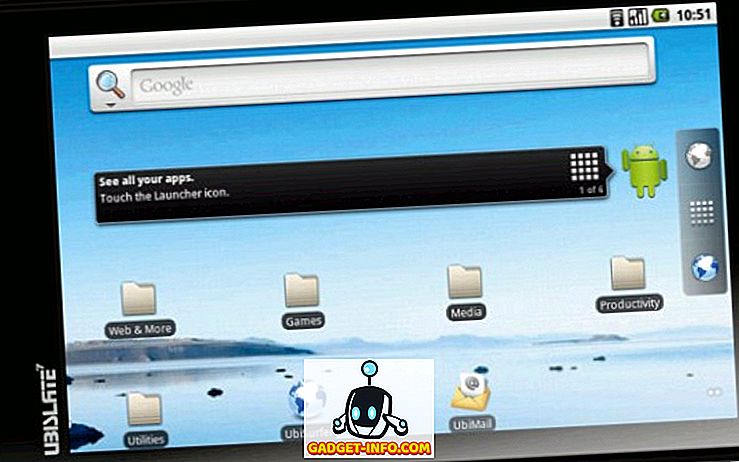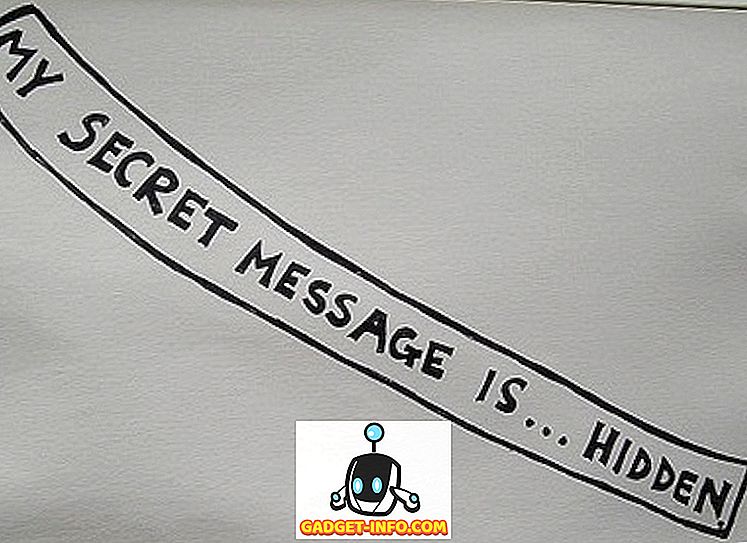Salah satu dari banyak hal hebat tentang berinvestasi dalam ekosistem Android, adalah jumlah fleksibilitas yang luar biasa, dan kekuatan yang ditawarkannya. Anda dapat dengan mudah menyesuaikan tampilan perangkat Android Anda, dan pada dasarnya membuat perangkat Anda terlihat persis seperti yang Anda inginkan. Hal keren lainnya yang dapat Anda lakukan dengan perangkat Android, adalah mengotomatiskan semua yang Anda inginkan. Ini bisa sangat berguna, jika ada banyak hal yang Anda ulangi di ponsel pintar Android Anda.
Mungkin aplikasi terbaik untuk otomatisasi di Android adalah Tasker dan meskipun sangat kuat, ada sedikit kurva pembelajaran di sana. Jangan khawatir, kami akan memastikan Anda merasa nyaman saat Tasker. Pertama, mari kita bicara tentang cara kerja Tasker:
Tasker: Bagaimana cara kerjanya?
Bagi mereka yang tidak tahu, Tasker adalah aplikasi yang pada dasarnya memungkinkan Anda untuk mengotomatiskan tugas di perangkat Android Anda, dengan menggunakan pemicu. Pemicu adalah apa yang secara efektif "memicu" beberapa tindakan. Jadi, secara teoritis, Anda dapat menetapkan lokasi tertentu sebagai pemicu untuk meluncurkan beberapa aktivitas, atau mengirimi Anda pemberitahuan. Kemungkinannya tidak terbatas, dan begitu Anda berpengalaman menggunakan Tasker, Anda dapat membuat banyak profil otomasi yang kompleks. Pada artikel ini, kita akan membahas beberapa otomatisasi dasar yang saya suka. Namun, Anda dapat mengambil contoh-contoh ini, dan memodifikasinya sesuai keinginan Anda.
Instal Tasker dari Play Store (Uji coba gratis, $ 2, 99)
1. Secara otomatis Meluncurkan Chrome Ketika Terhubung ke WiFi
Chrome adalah peramban pilihan saya di perangkat Android, dan saya biasanya melakukan semua penjelajahan di atasnya, itulah mengapa masuk akal bagi saya, bagi ponsel saya untuk meluncurkan Chrome setiap kali saya terhubung ke jaringan WiFi. Ini adalah profil yang agak mudah dibuat, dan Anda akan segera menguasainya. Untuk melakukan ini di Tasker, cukup ikuti langkah-langkah di bawah ini:
1. Luncurkan Tasker. Anda akan memulai di tab Profil, cukup ketuk ikon plus di bagian bawah layar untuk membuat profil baru. Dari menu yang muncul, pilih " Status ". Ini pada dasarnya akan menjadi pemicu untuk profil otomasi Anda.
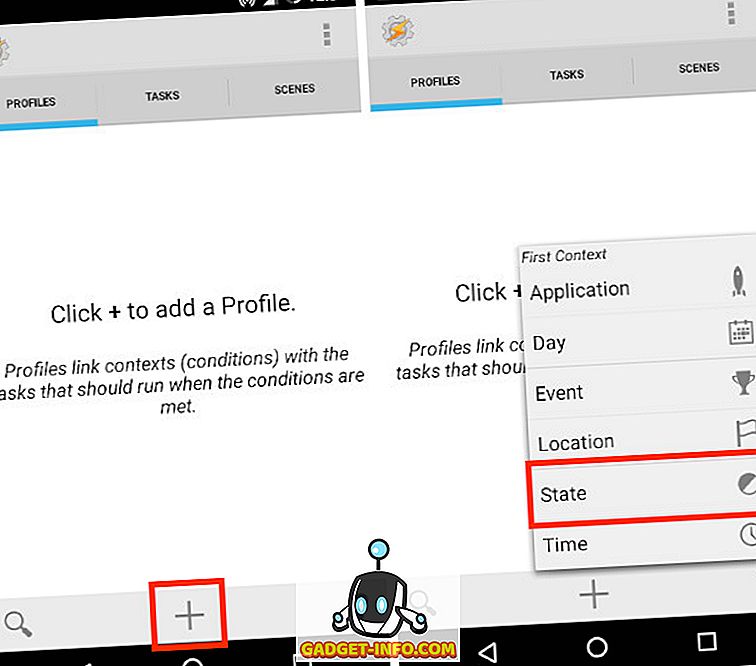
2. Ketika Anda menekan "Negara", Anda akan melihat kotak pilihan yang dapat Anda pilih, ketuk "Net", dan di sini, ketuk "Wifi Terhubung" .
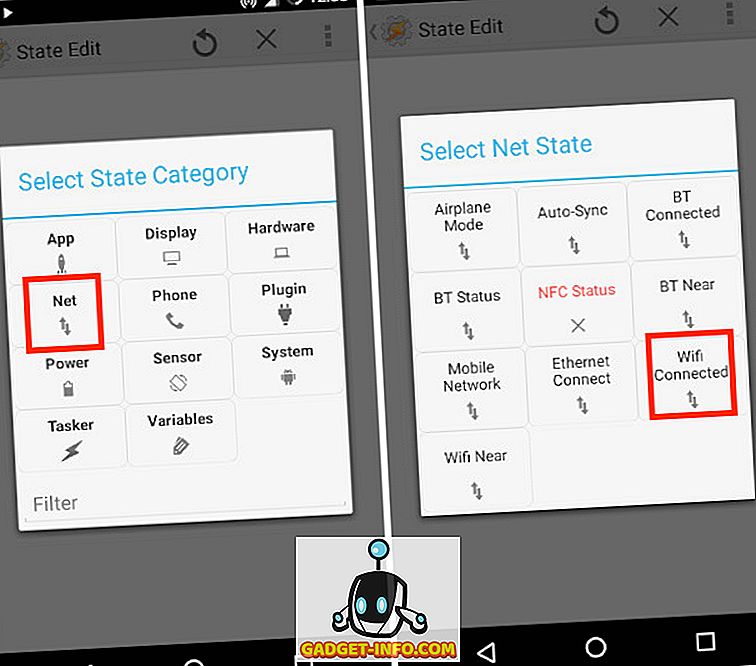
3. Jika Anda ingin profil hanya memicu ketika Anda terhubung ke jaringan tertentu, masukkan nama jaringan WiFi di bidang SSID. Saya akan membiarkannya kosong. Setelah selesai, cukup ketuk panah belakang di kiri atas layar Anda. Anda akan melihat pop-up yang mengatakan " Tugas Baru " diikuti oleh ikon plus, ketuk ikon plus .
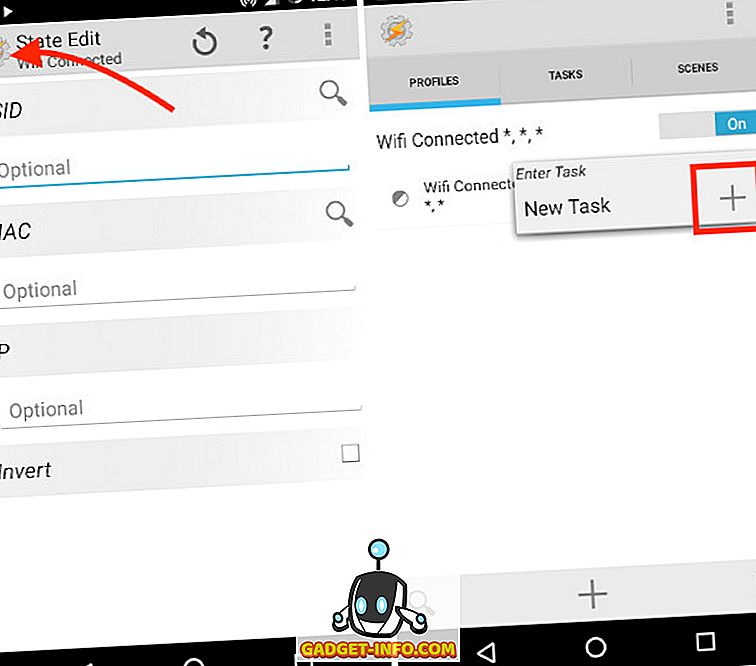
4. Masukkan nama untuk tugas, saya akan menggunakan " Luncurkan Chrome ", tetapi Anda dapat menggunakan apa pun yang Anda suka. Lalu, ketuk tanda centang di sebelahnya.
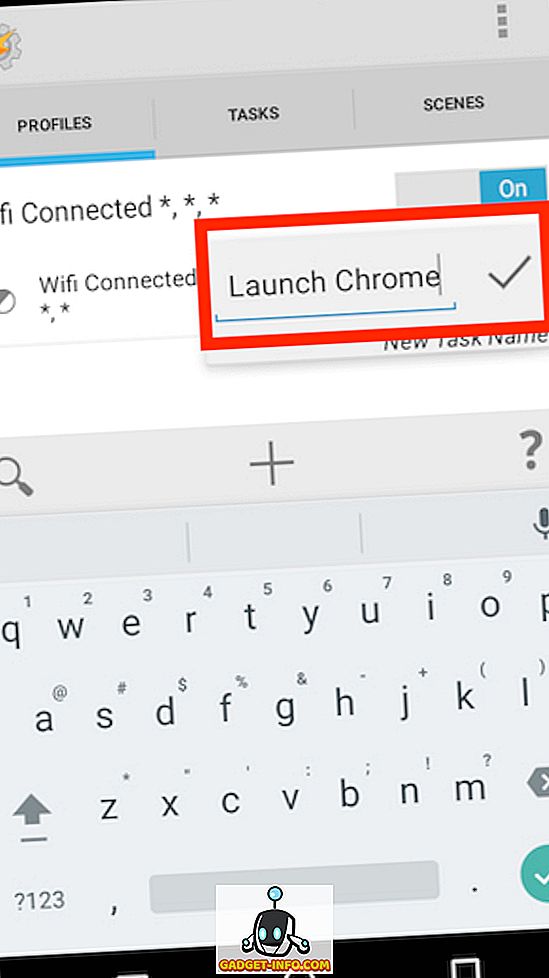
5. Anda telah berhasil membuat tugas, sekarang saatnya untuk menambahkan beberapa tindakan ke sana. Ketuk ikon " + " di bagian bawah layar untuk menambahkan tugas baru. Kemudian, ketuk " Aplikasi" .
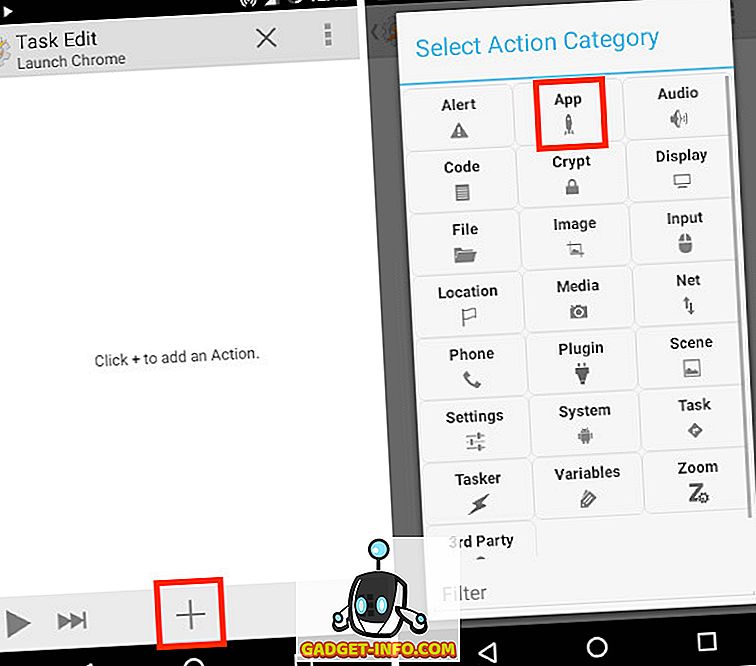
6. Ketuk pada " Luncurkan Aplikasi ", karena kami ingin Tasker meluncurkan aplikasi, dan kemudian pilih Chrome, di menu pilihan aplikasi.
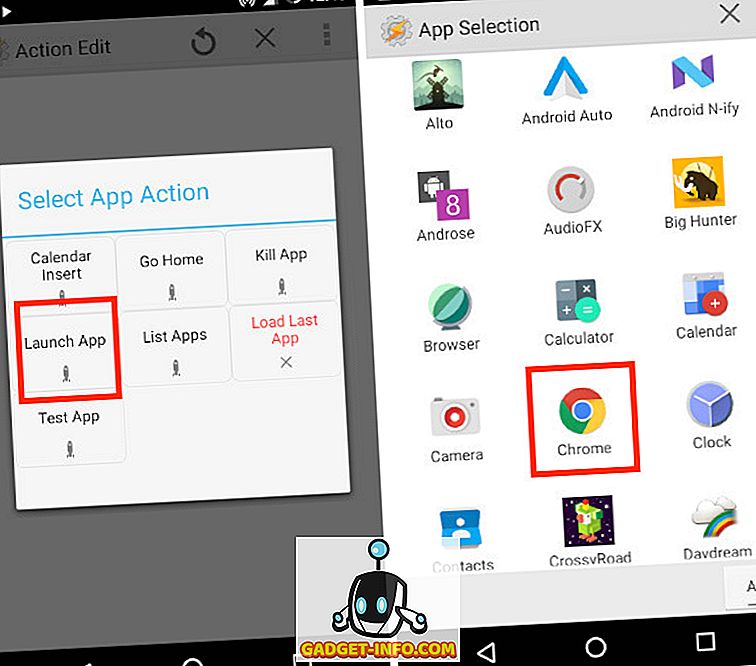
7. Ketuk panah belakang di kiri atas layar. Secara opsional, Anda dapat memasukkan URL di bidang “ Data ”, sehingga Chrome secara otomatis membuka ke halaman web itu setiap kali Anda terhubung ke WiFi.
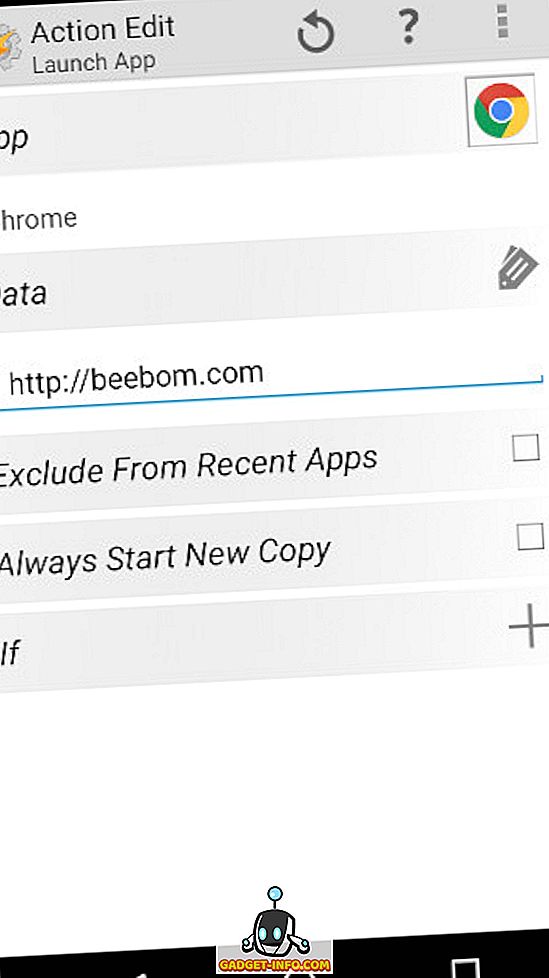
Sekarang, kapan pun ponsel Anda terhubung ke WiFi, itu akan meluncurkan Chrome secara otomatis, dengan situs web yang Anda masukkan. Dalam kasus saya, diluncurkan dengan " Beebom " sudah terbuka di tab. Luar biasa!
2. Luncurkan Musik Saat Headphone Terhubung
Hal lain yang saya harapkan dari ponsel Android saya, adalah secara otomatis meluncurkan aplikasi Musik setiap kali saya mencolokkan headphone saya. Untungnya, Tasker memungkinkan saya melakukan ini dengan sangat mudah.
1. Pada tab Profil, ketuk ikon " + " di bagian bawah layar. Kemudian, ketuk " Status ".
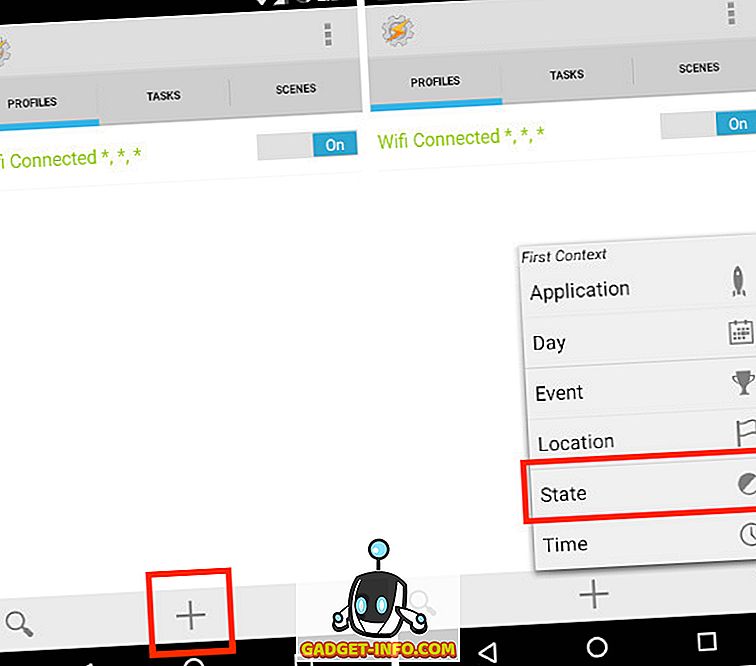
2. Selanjutnya, ketuk "Perangkat Keras", dan kemudian "Headset Terpasang".
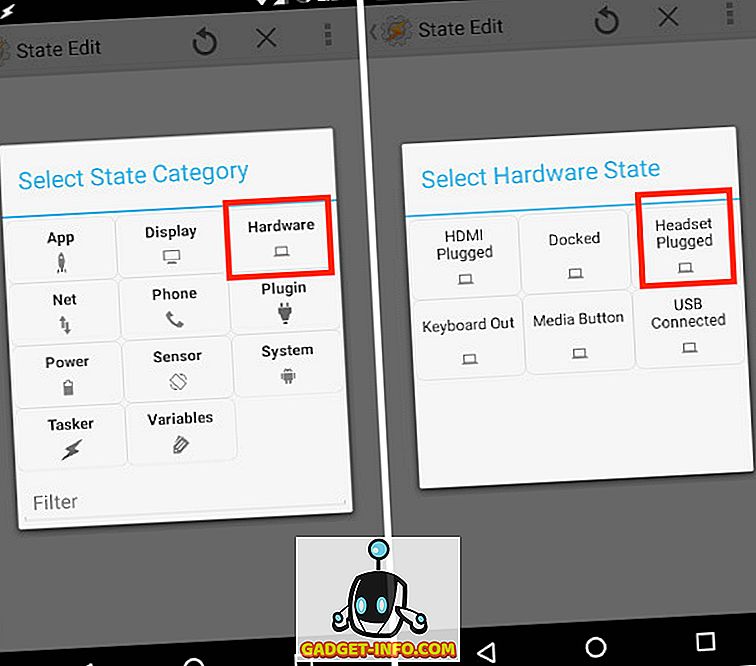
3. Anda dapat memilih apakah profil harus diaktifkan dengan headset "Any", atau hanya yang dengan Mic, atau tanpa satu. Setelah selesai, ketuk panah belakang di kiri atas layar.
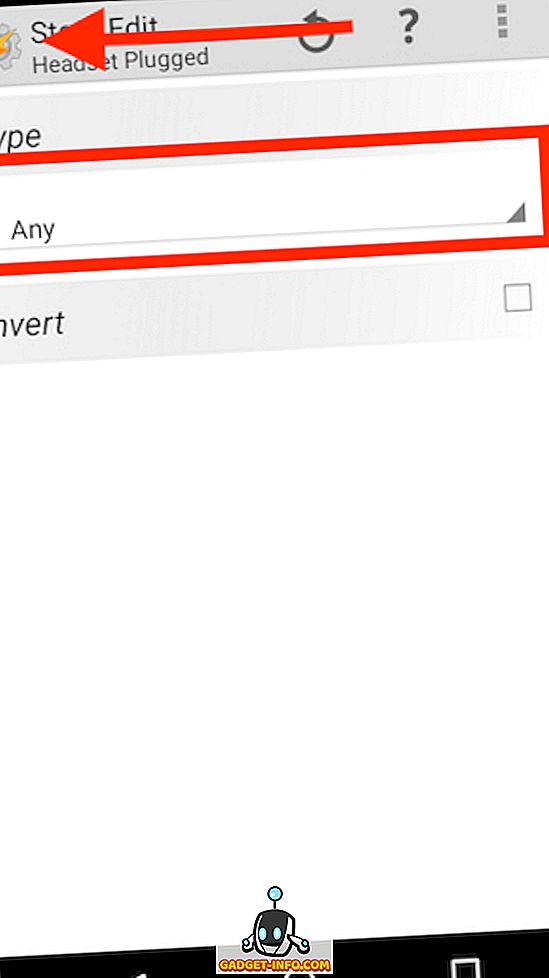
4. Ketuk " Tugas Baru ", dan beri nama. Saya akan meluncurkan Launch Music .
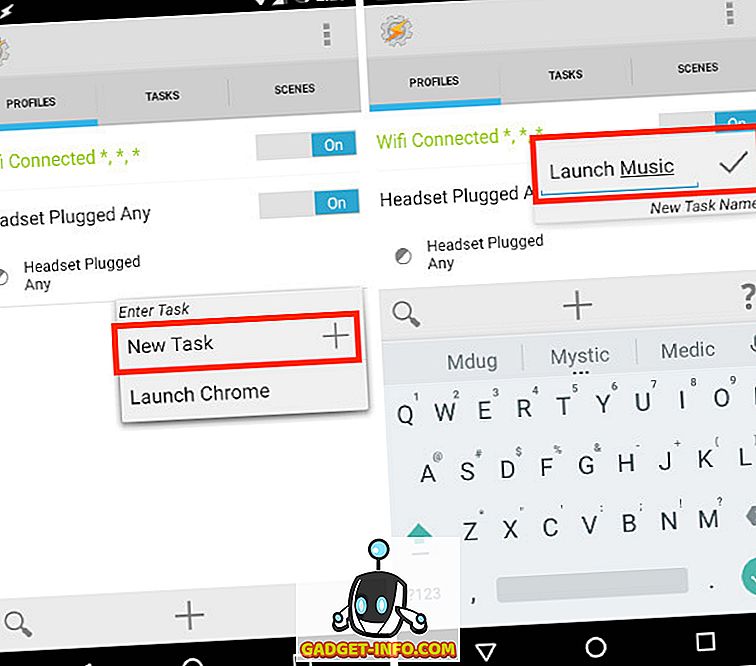
5. Ketuk ikon " + " di bagian bawah layar, dan ketuk " App ".
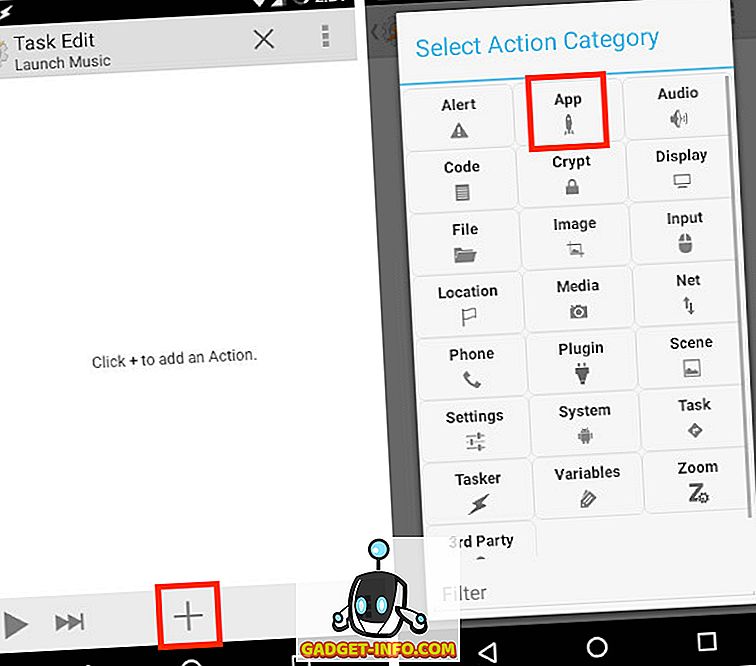
6. Ketuk pada " Luncurkan Aplikasi ", dan pilih pemutar musik pilihan Anda dari opsi.
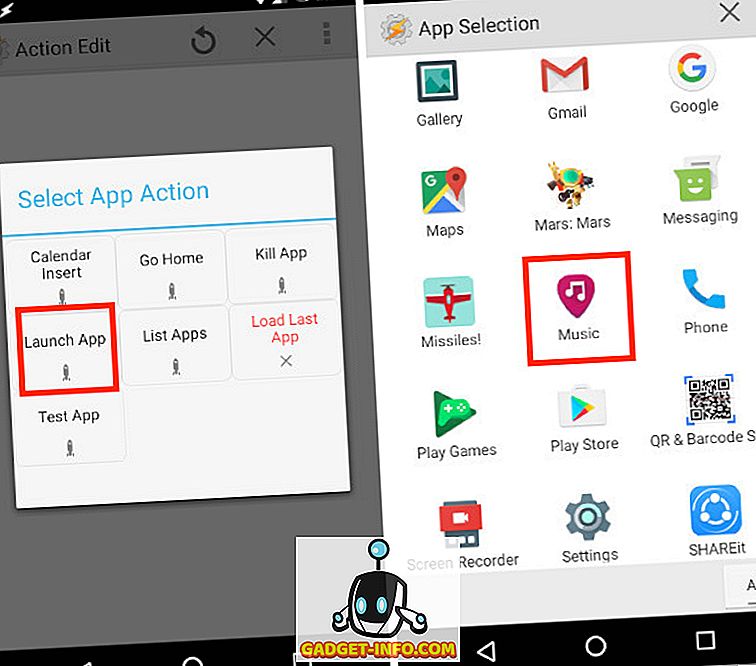
7. Setelah selesai, ketuk panah belakang di kiri atas layar.
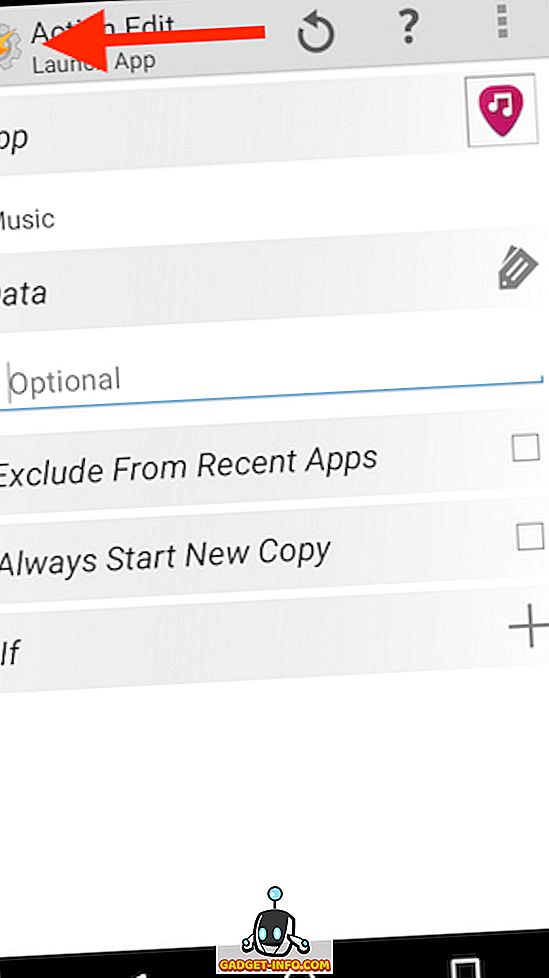
Sekarang, setiap kali Anda menghubungkan sepasang headphone ke perangkat Android Anda, itu secara otomatis akan meluncurkan pemutar musik untuk Anda. Jadi, Anda tidak perlu khawatir harus meluncurkan aplikasi sendiri.
3. Matikan WiFi dan Bluetooth saat Baterai hampir habis
Saya menggunakan jam tangan Android Wear, yang artinya Bluetooth biasanya selalu aktif di ponsel saya. Namun, saat baterai hampir habis, sebaiknya matikan Bluetooth untuk menghemat daya. Dengan Tasker, saya bisa membiarkannya bertanggung jawab untuk melacak baterai.
1. Di Tasker, buat Profil baru -> Negara .
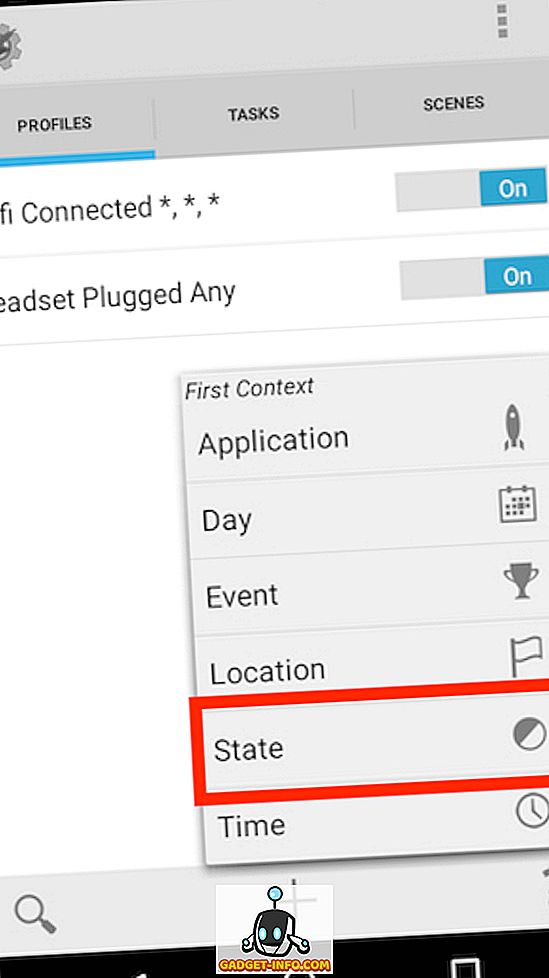
2. Di sini, buka Power -> Level Baterai .
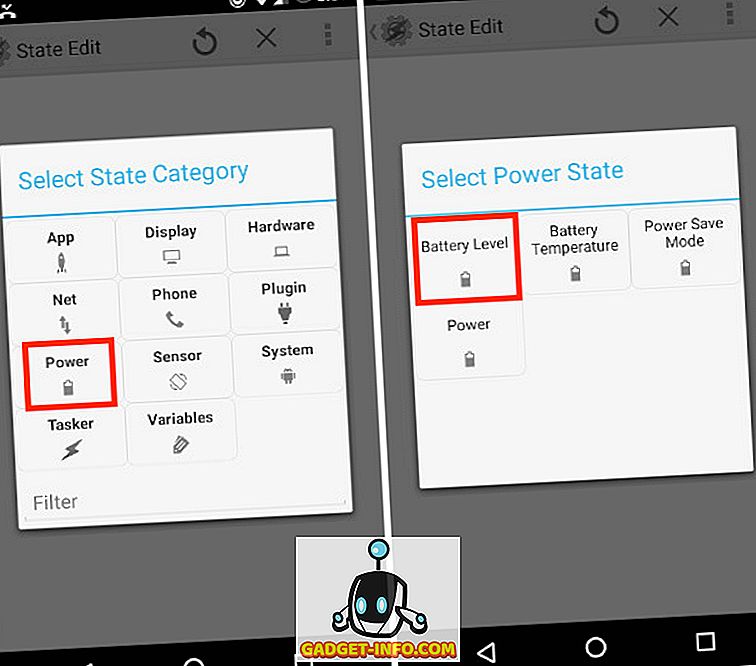
3. Tetapkan rentang baterai Anda, saya menggunakan 0 hingga 20%, lalu ketuk panah belakang .
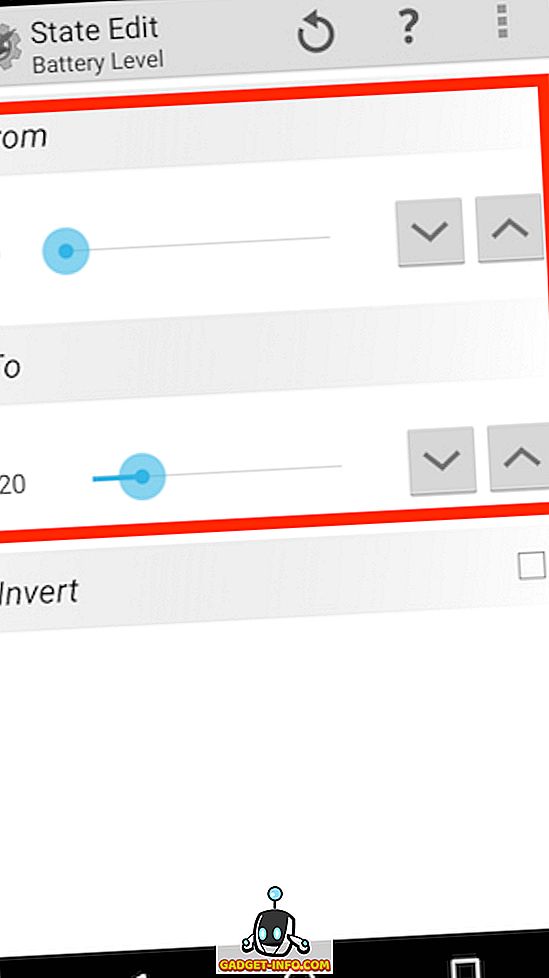
4. Ketuk pada Tugas Baru, beri nama " Baterai Rendah ".
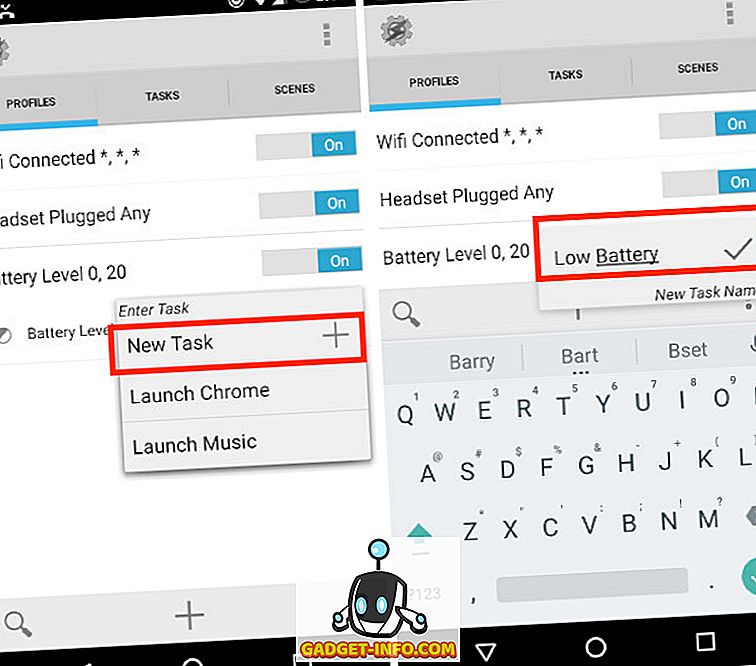
5. Buat Aksi baru -> Net -> WiFi .
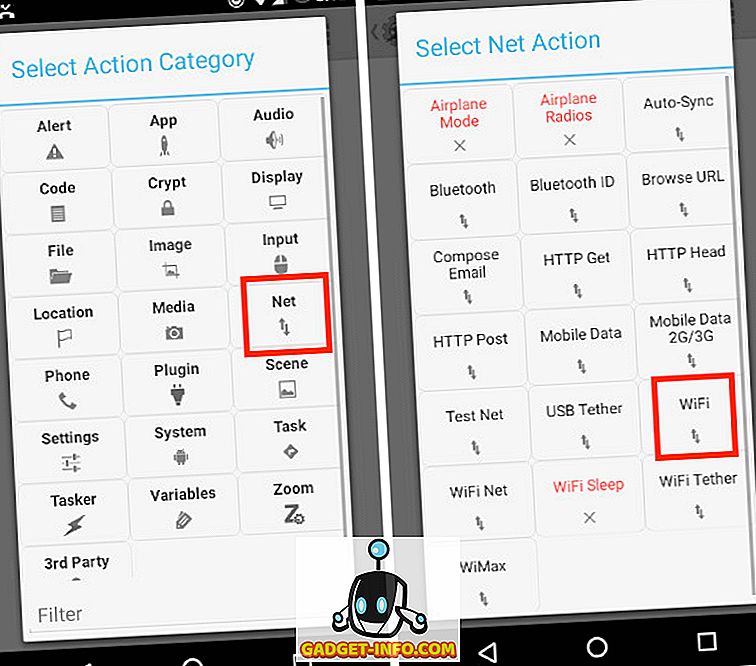
6. Atur WiFi ke Off, dan ketuk panah belakang.
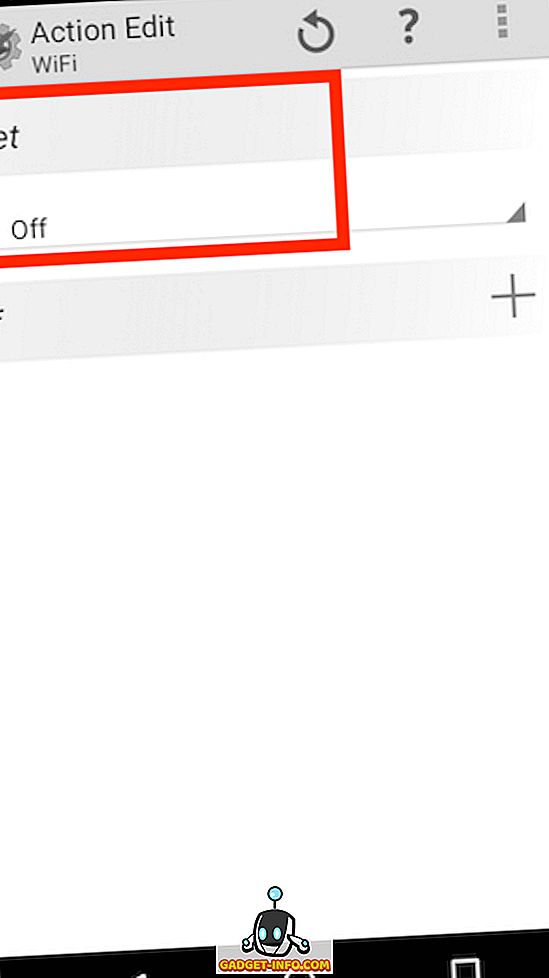
7. Buat Tindakan baru -> Net -> Bluetooth .
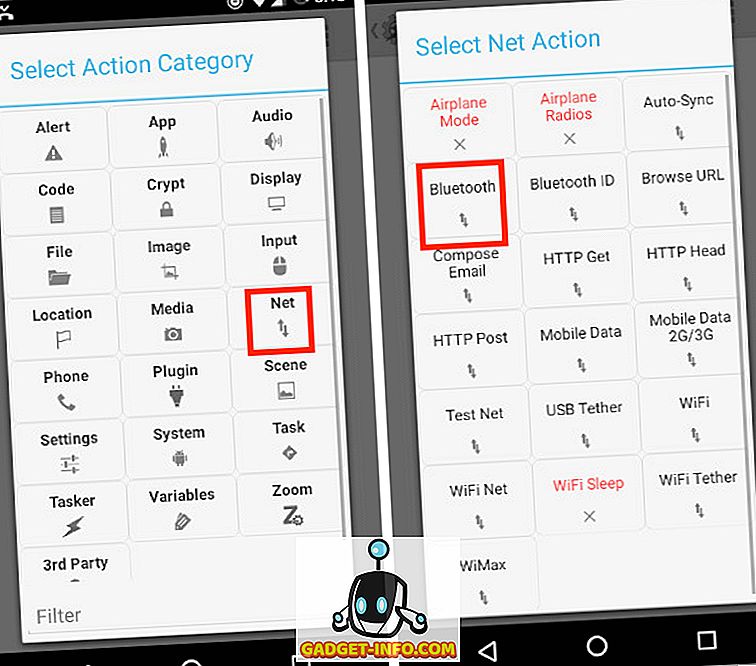
8. Tetapkan Bluetooth ke Off, dan ketuk panah belakang.
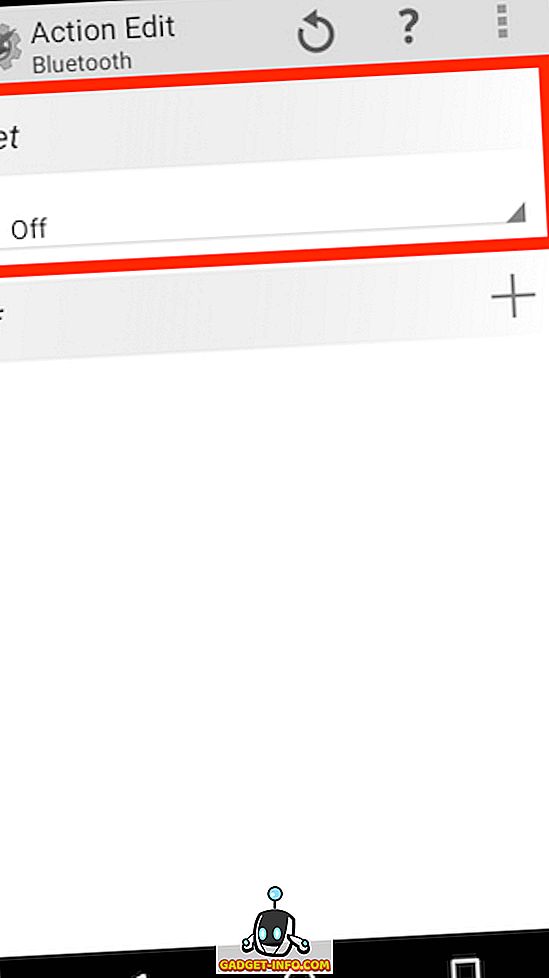
Itu dia. Sekarang, setiap kali baterai ponsel Anda di bawah 20%, Tasker akan secara otomatis mematikan WiFi, dan Bluetooth. Jadi, Anda tidak perlu khawatir tentang level baterai di ponsel Anda, Tasker akan mengurus semua itu untuk Anda.
4. Nyalakan WiFi ketika saya mencapai Office
Saya biasanya mematikan WiFi perangkat Android saya, sementara saya pergi bekerja. Namun, saya selalu harus mengaktifkan WiFi begitu saya tiba di kantor, jadi saya bisa mulai bekerja. Untungnya, saya dapat meminta Tasker melakukan ini juga.
1. Buat Profil baru -> Lokasi .
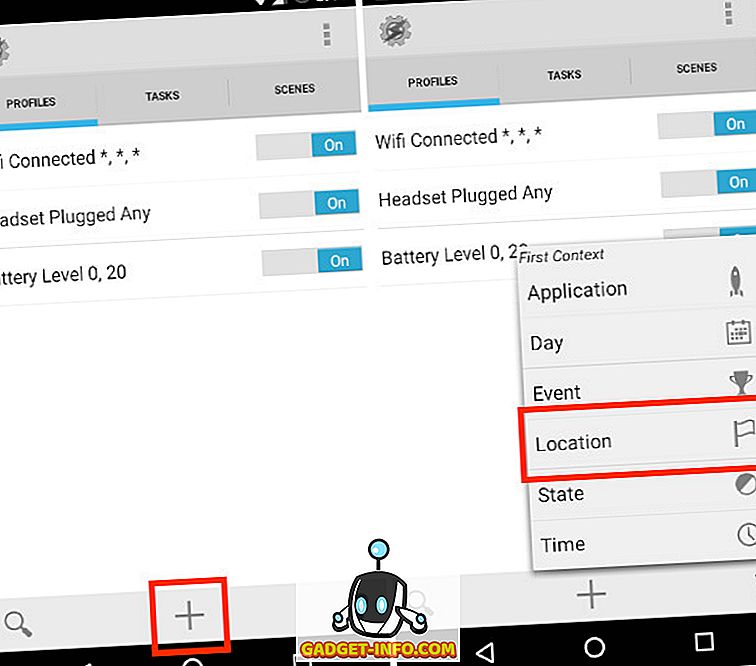
2. Karena saya di kantor, saya cukup mengetuk ikon GPS di atas, untuk mendapatkan lokasi saya saat ini. Jika tidak, Anda dapat menggeser peta, dan meletakkan pin lokasi di dekat kantor Anda. Lalu, ketuk panah belakang.
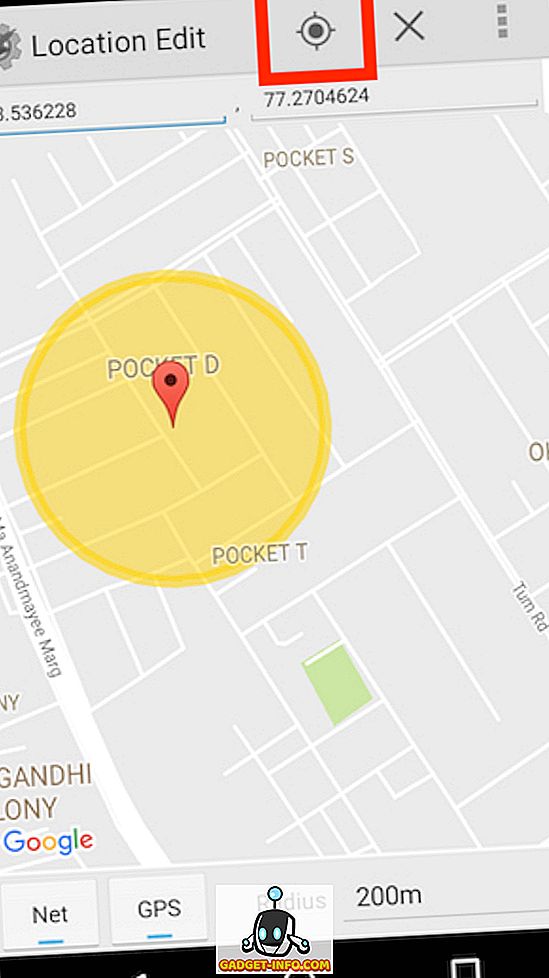
3. Buka Tugas Baru -> Masukkan nama untuk Tugas.
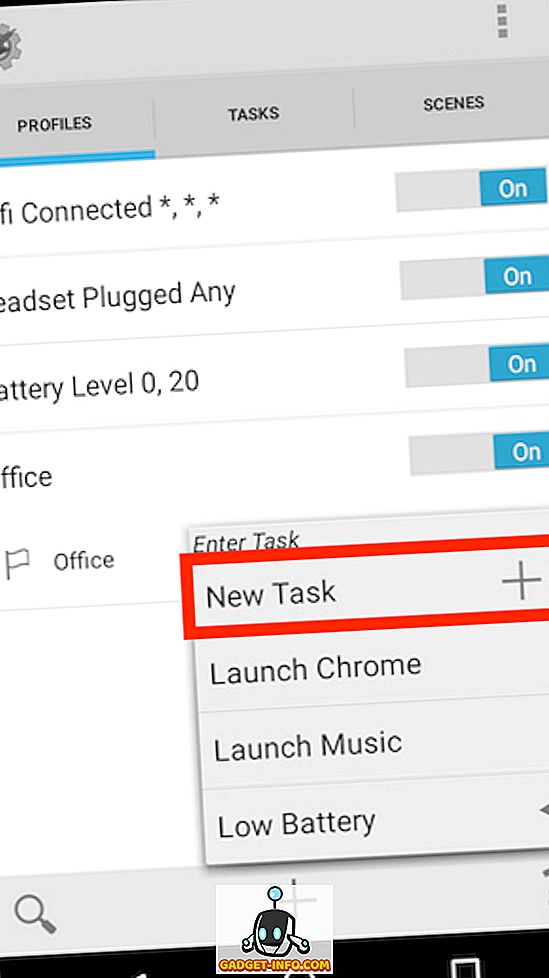
4. Kemudian, tambahkan Action baru -> Net -> WiFi .
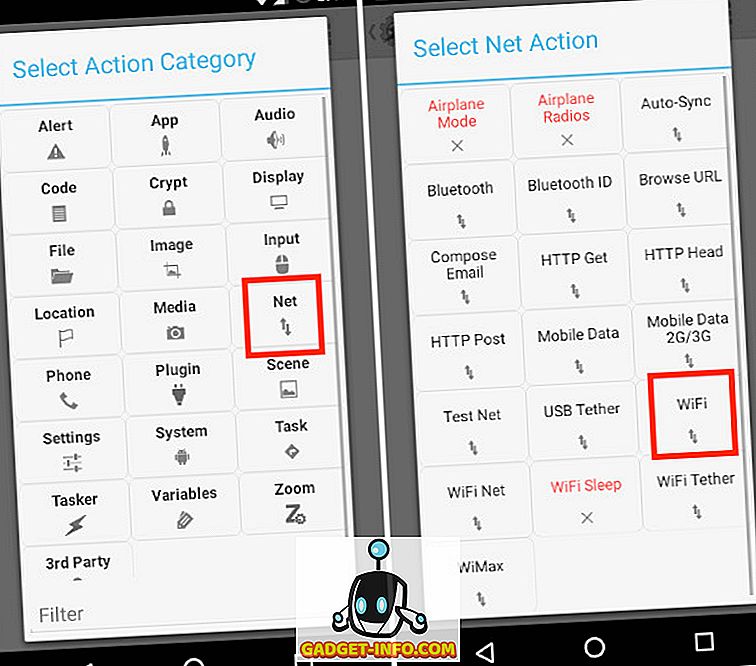
5. Ubah nilai "Set" ke "On", dan ketuk panah belakang.
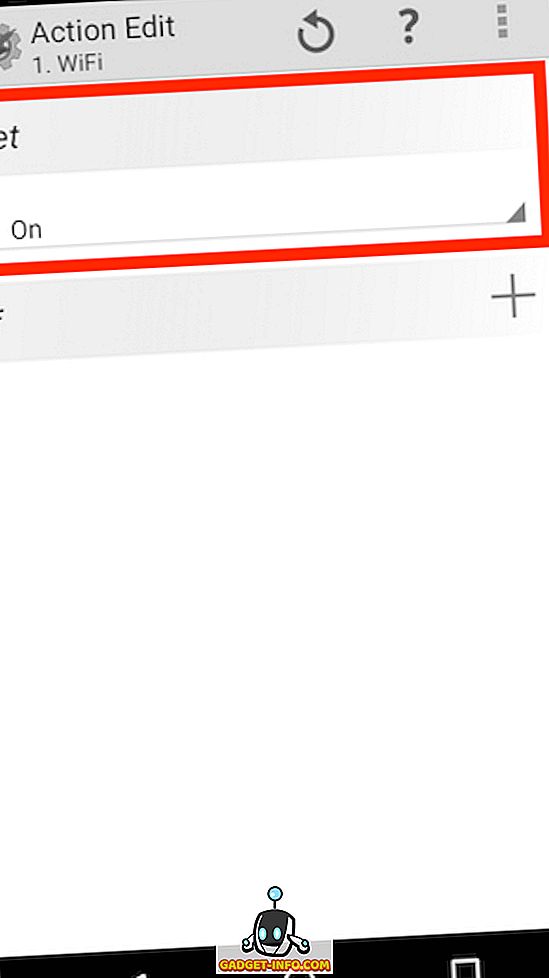
Sekarang, setiap kali Anda mencapai kantor Anda, Tasker akan secara otomatis mengaktifkan WiFi. Jadi, Anda tidak perlu menarik ponsel Anda, dan nyalakan WiFi, setiap hari.
5. Nyalakan WiFi dan Tambah Volume Saat Saya Pulang
Dengan Tasker, saya juga dapat secara otomatis mengaktifkan WiFi, dan meningkatkan volume dering ke volume yang sesuai, ketika saya kembali ke rumah. Ini dapat dilakukan dengan hanya menjalankan langkah-langkah yang diberikan di bawah ini:
1. Di Tasker, buat Profil Baru -> Lokasi . Jika Anda memiliki Lokasi lain yang dibuat, Anda harus mengetuk " Lokasi Baru ".
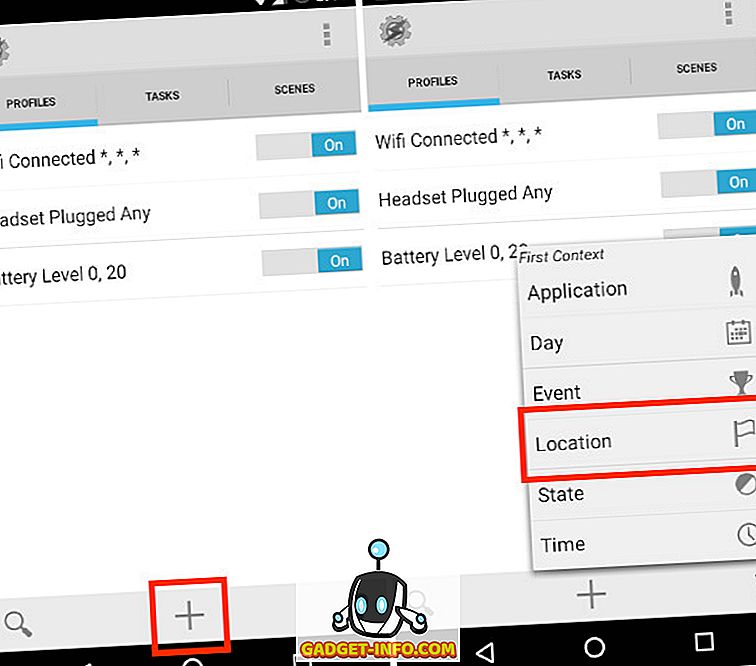
2. Jatuhkan pin di lokasi rumah Anda, dan ketuk tombol kembali di kiri atas layar.
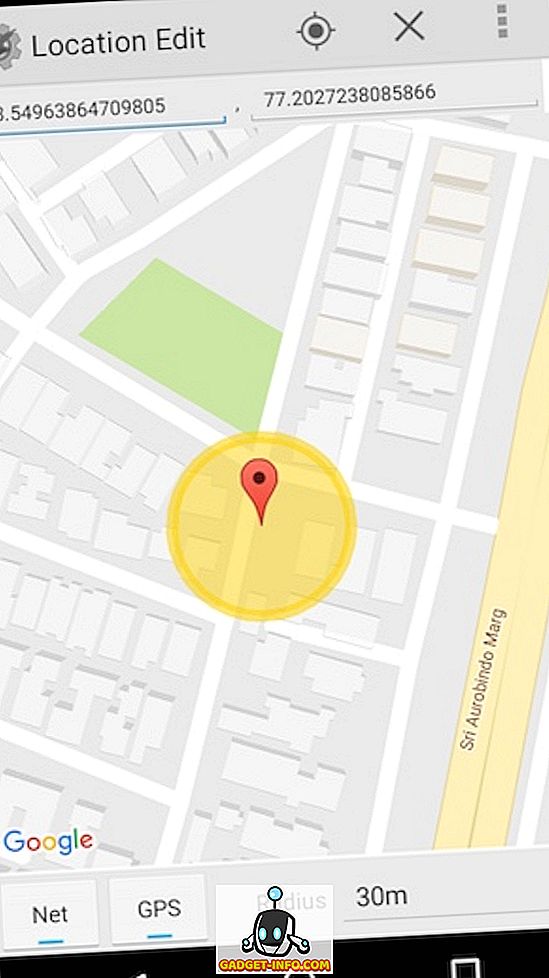
3. Buka Tugas Baru -> Masukkan nama untuk Tugas.
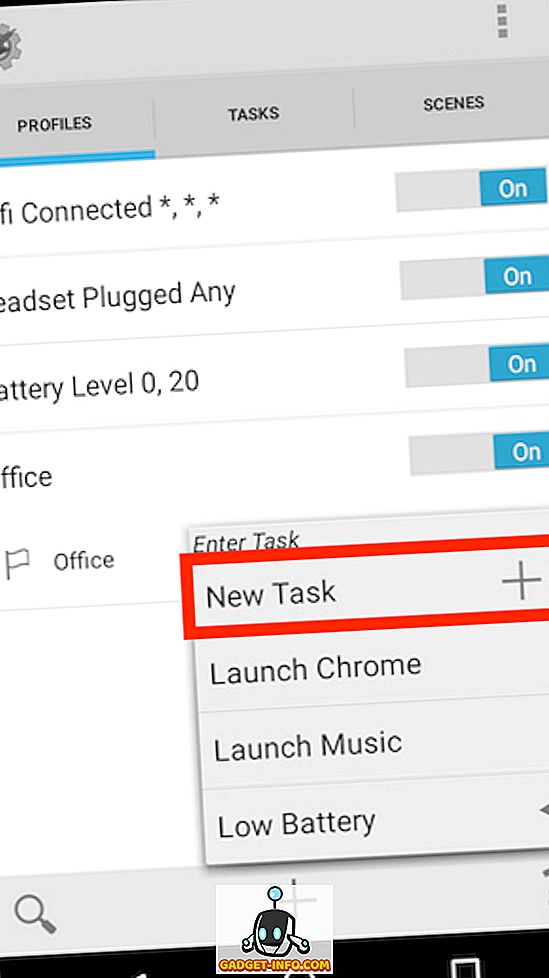
4. Tambahkan Action baru -> Net -> WiFi .
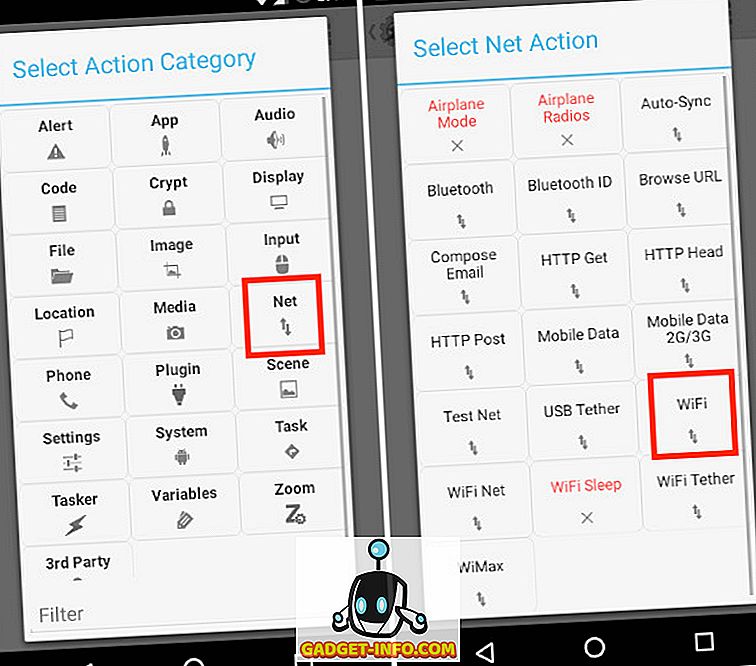
5. Ubah nilai "Set" ke "On", dan ketuk panah belakang di kiri atas layar.
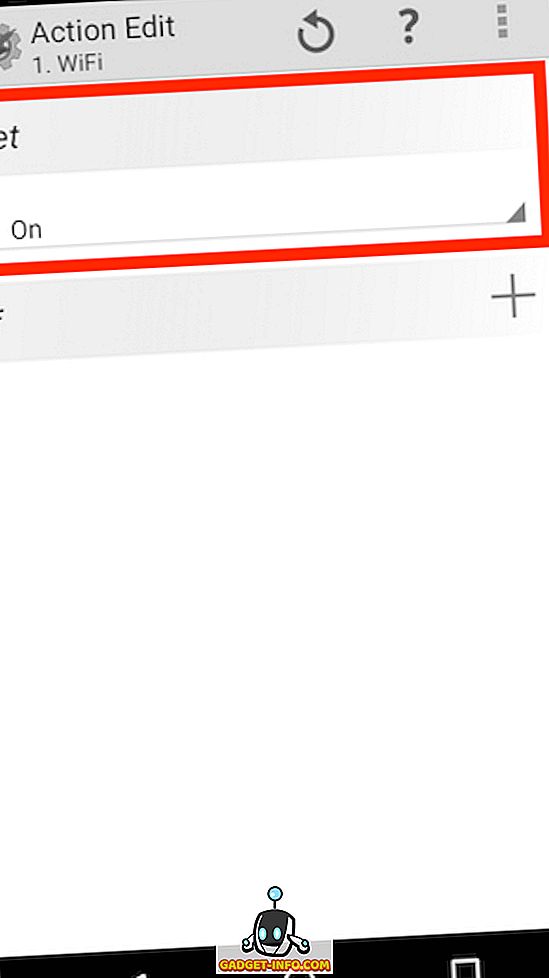
6. Tambahkan Aksi baru -> Audio -> Volume Dering .
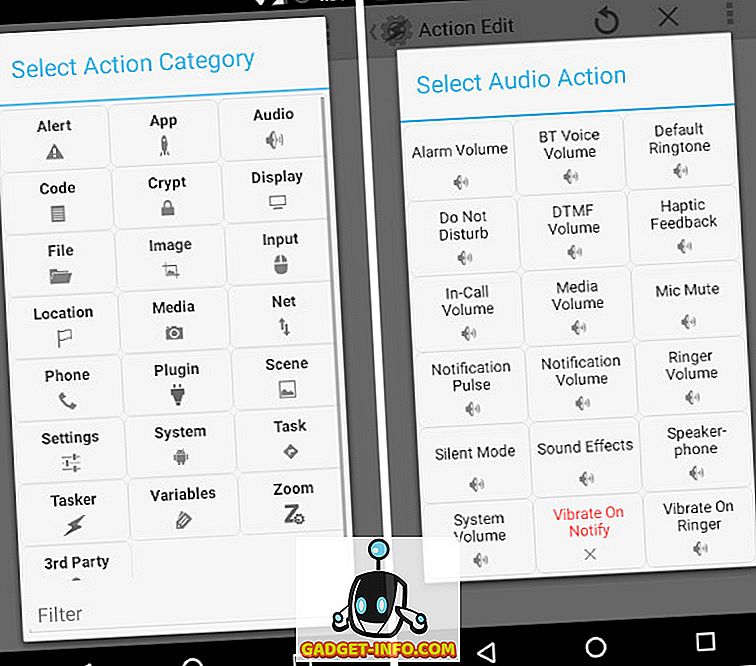
7. Atur volume ke level yang Anda inginkan, dan ketuk panah belakang.
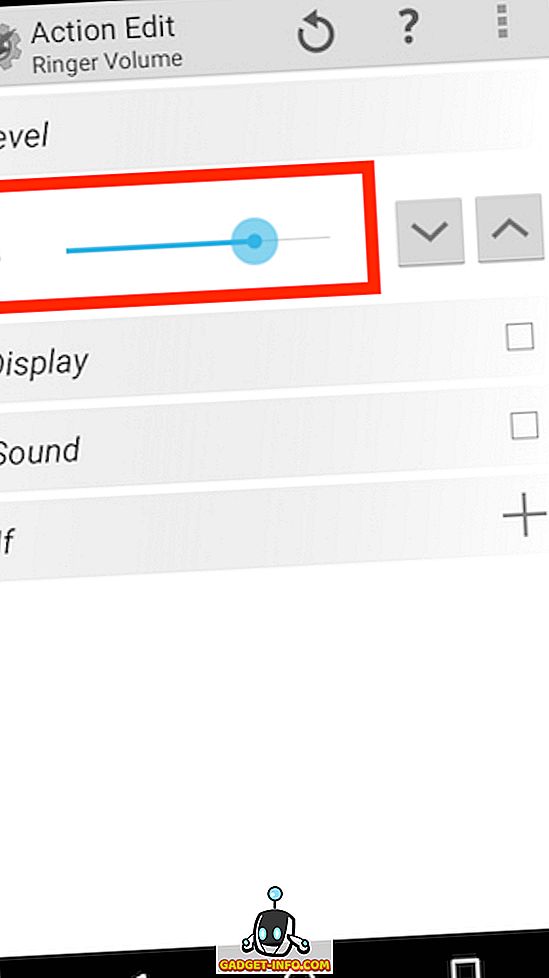
Dengan Profil ini, setiap hari, ketika Anda kembali ke rumah, Tasker akan secara otomatis mengaktifkan WiFi Anda, dan meningkatkan volume ke tingkat yang Anda atur.
6. Matikan WiFi Ketika Saya Meninggalkan Kantor
Karena kita sudah memiliki Profil yang secara otomatis mengaktifkan WiFi ketika kita sampai di rumah, atau bekerja; masuk akal untuk mematikan WiFi saat kita pergi. Ini dapat dicapai dengan menggunakan Tasker dengan sangat mudah.
1. Buat Profil baru -> Lokasi .
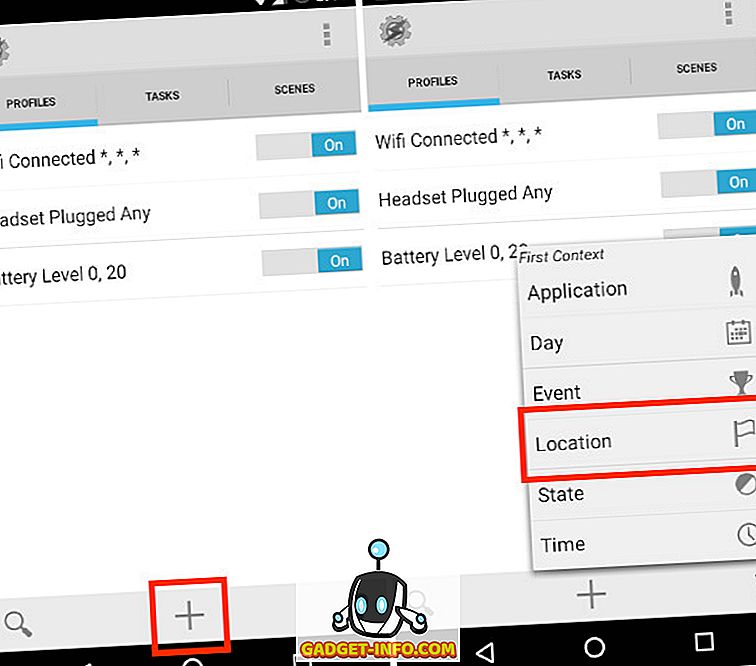
2. Jika Anda telah mengikuti artikel ini, Anda harus sudah memiliki kantor Anda, dan rumah ditandai di Tasker. Cukup pilih lokasi Kantor Anda .
3. Buka Tugas Baru -> Masukkan nama untuk Tugas.
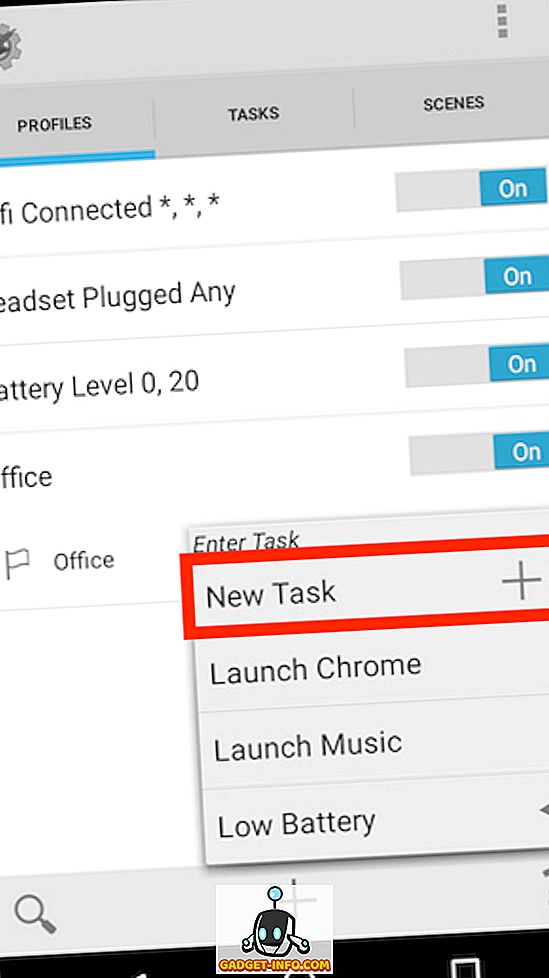
4. Tambahkan Action baru -> Net -> WiFi .
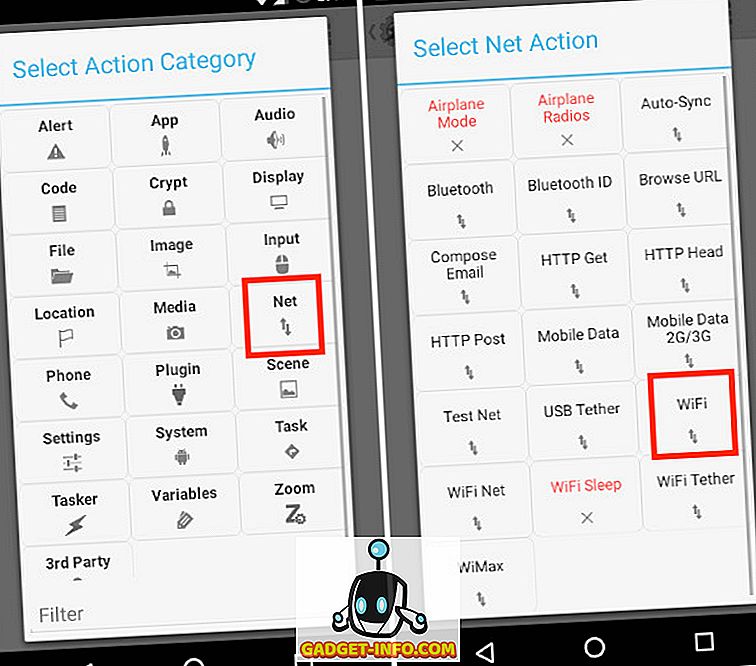
5. Ubah nilai "Set" ke "Off", dan ketuk panah belakang, di kiri atas layar.
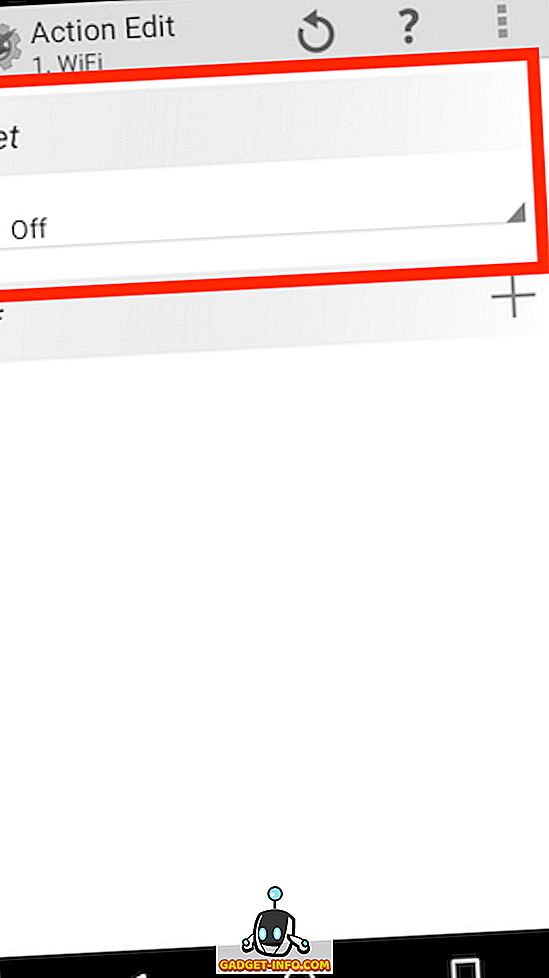
Profil ini sekarang akan secara otomatis mematikan WiFi ponsel Anda, setelah Anda meninggalkan tempat kerja Anda, memastikan bahwa Anda menghemat baterai Anda saat Anda kembali ke rumah.
7. Matikan WiFi Ketika Saya Meninggalkan Rumah
Kita mungkin juga harus memastikan bahwa WiFi dimatikan ketika kita meninggalkan rumah. Saya cukup yakin Anda sudah tahu bagaimana melakukan ini, sekarang, tetapi jika Anda masih bingung, berikut adalah langkah-langkah yang perlu Anda ikuti untuk membuat Profil ini:
1. Buat Profil baru -> Lokasi .
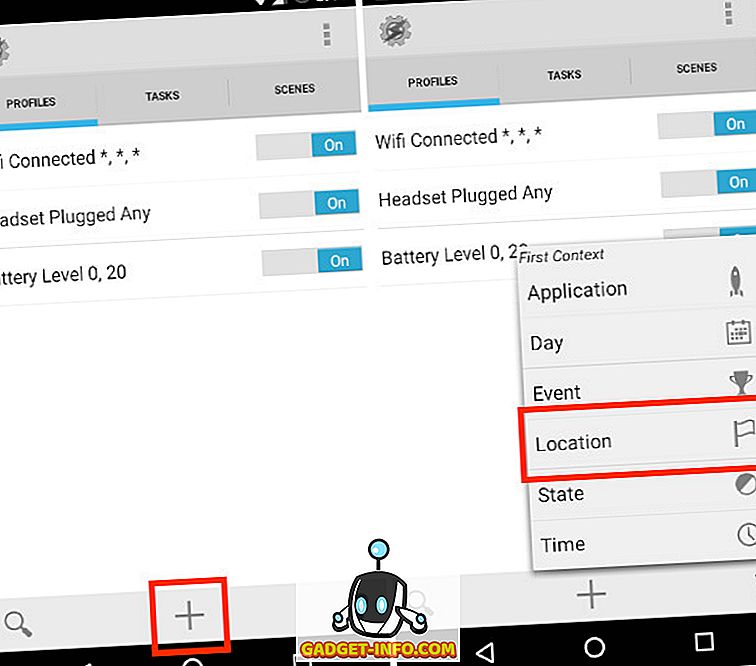
2. Jika Anda telah mengikuti artikel ini, Anda harus sudah memiliki kantor Anda, dan rumah ditandai di Tasker. Cukup pilih lokasi Rumah Anda .
3. Buka Tugas Baru -> Masukkan nama untuk Tugas.
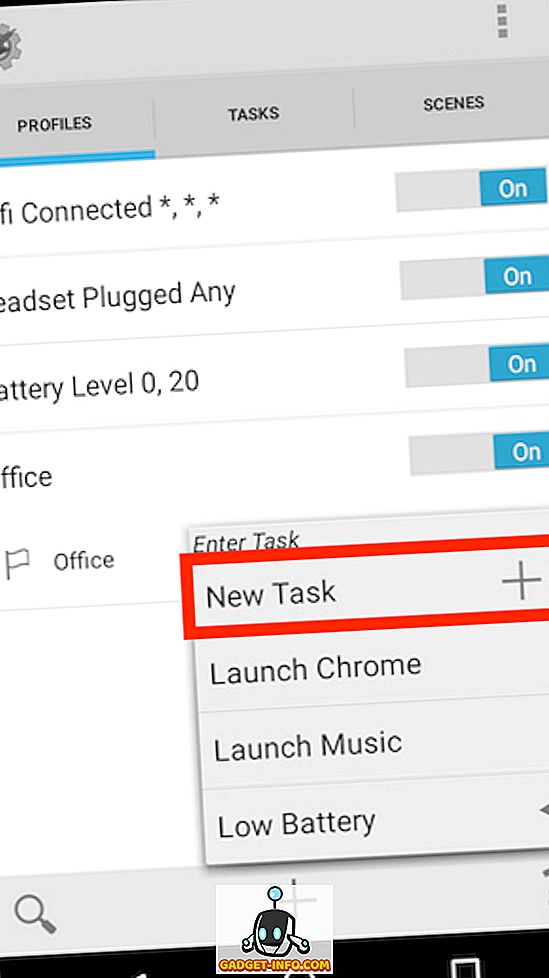
4. Tambahkan Action baru -> Net -> WiFi .
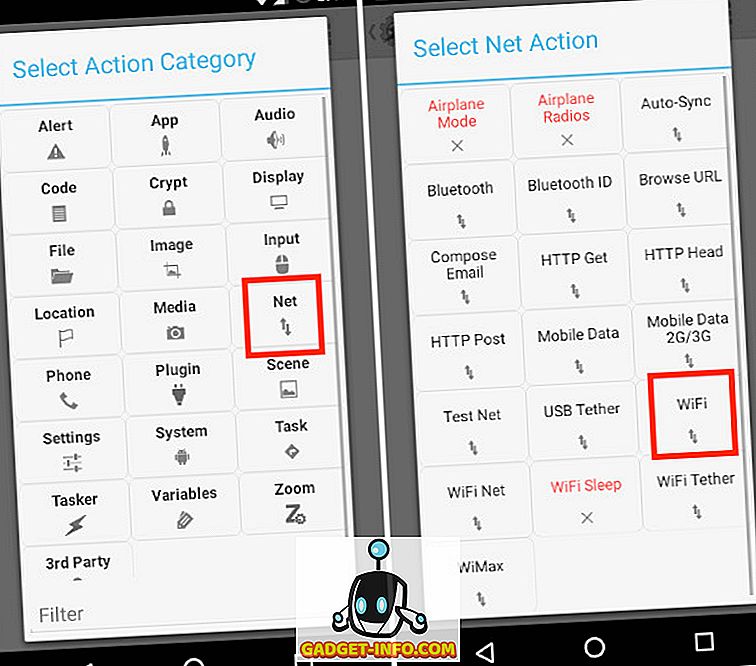
5. Ubah nilai "Set" ke "Off", dan ketuk panah belakang, di kiri atas layar.
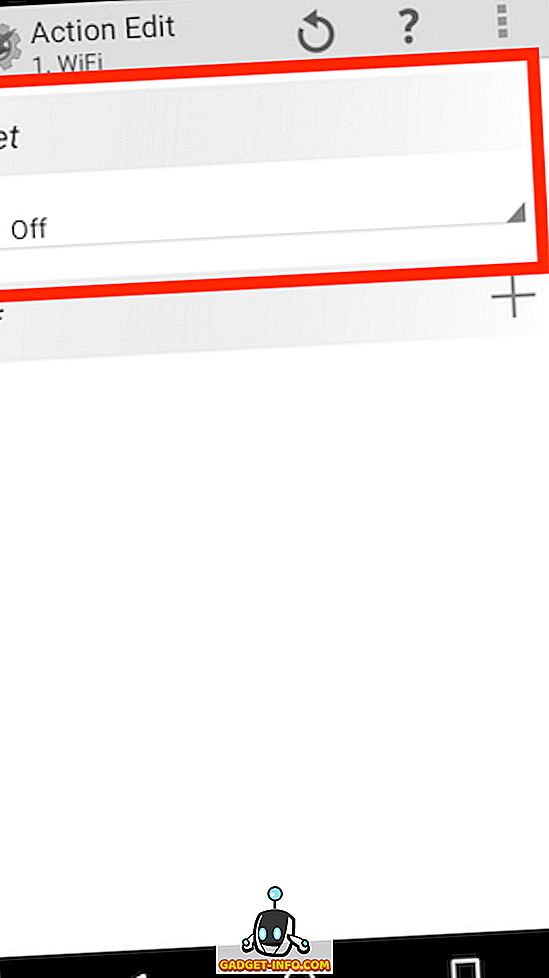
Profilnya persis sama, seperti yang mematikan WiFi ketika saya meninggalkan kantor, kecuali bahwa lokasi pemicu adalah lokasi rumah saya, kali ini.
8. Saat Mengisi Daya di Malam Hari
Saya biasanya meninggalkan telepon saya untuk mengisi daya semalam, dan saya lebih suka tidak terganggu oleh telepon saya berdering di tengah malam, atau membakar mata saya dengan layar super terang. Jadi, Profil ini secara otomatis mengurangi volume, dan kecerahan menjadi 0.
1. Buat Profil baru -> Waktu .
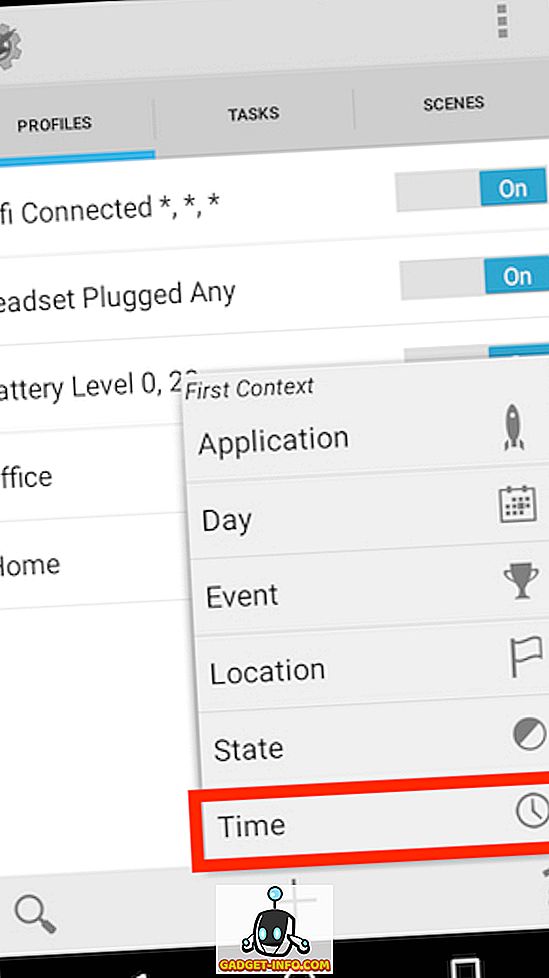
2. Atur waktu di mana Anda biasanya pergi tidur, dan ketuk panah belakang.
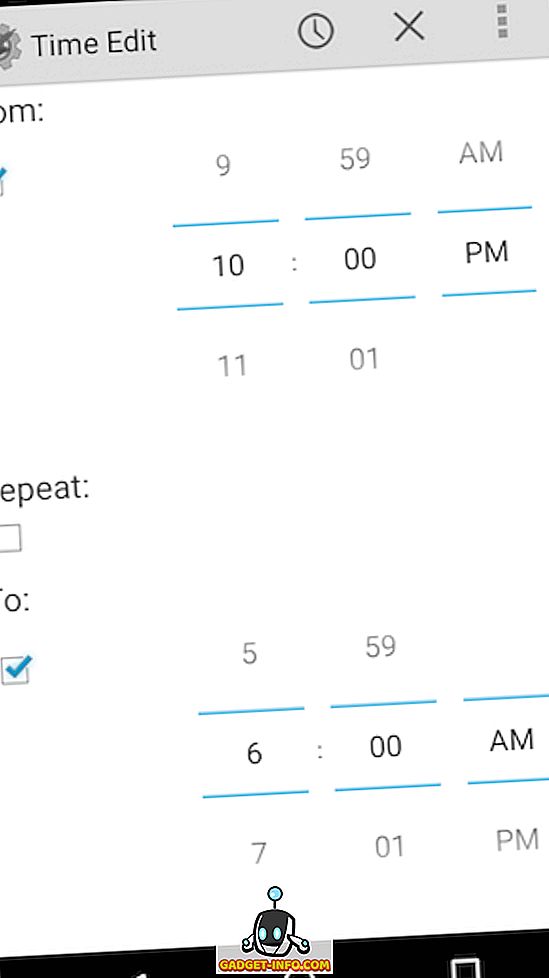
3. Buka Tugas Baru -> Masukkan nama untuk Tugas.
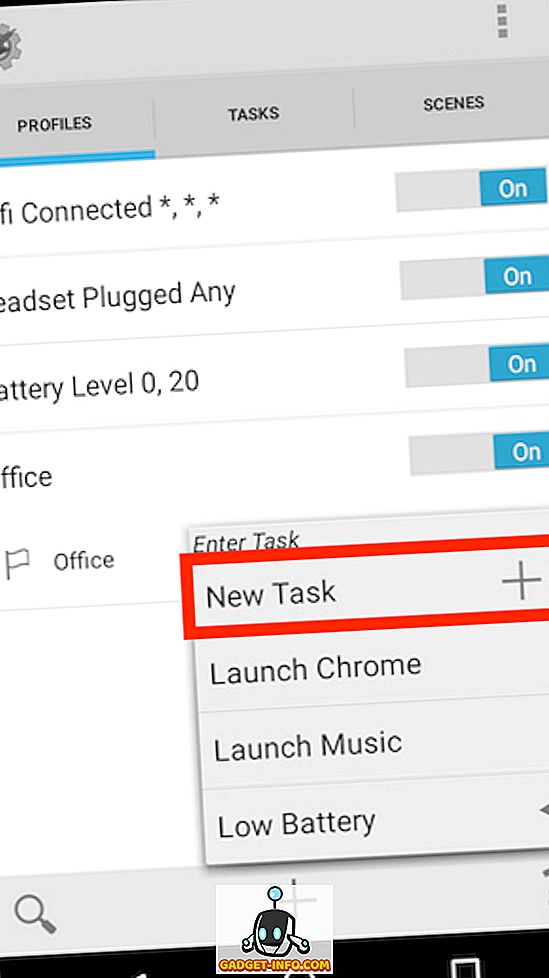
4. Buat Aksi baru -> Audio -> Volume Dering .
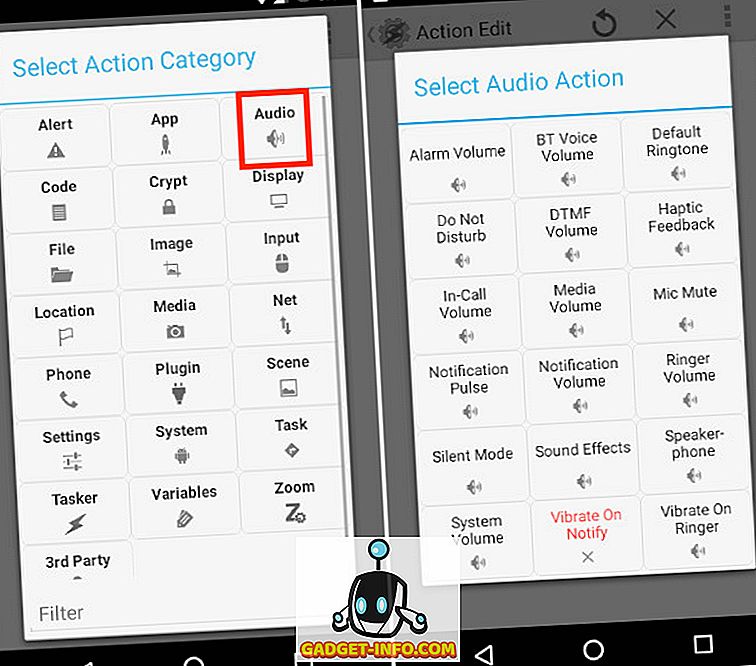
5. Tetapkan nilainya ke 0, dan ulangi ini untuk Volume Pemberitahuan, juga.
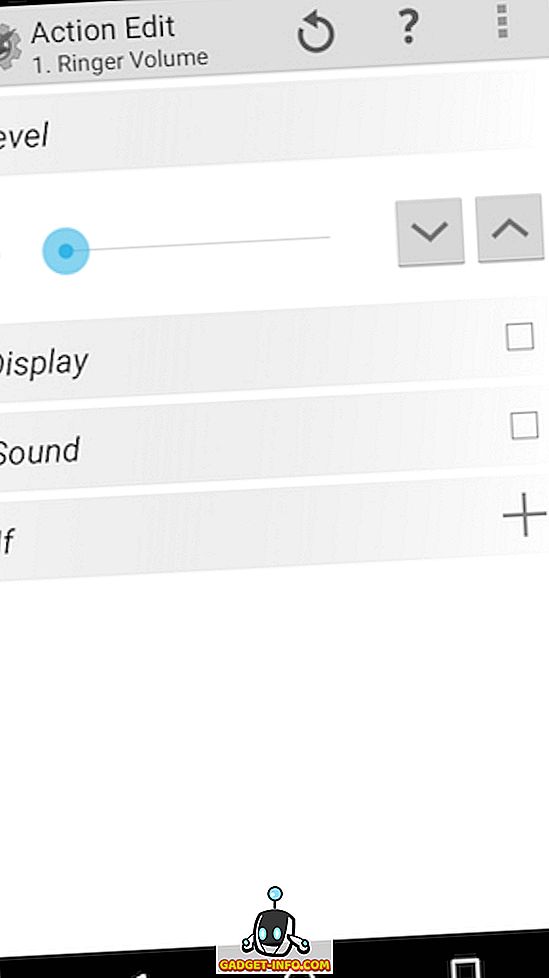
6. Buat Tindakan lain -> Tampilan -> Tampilan Brightness .
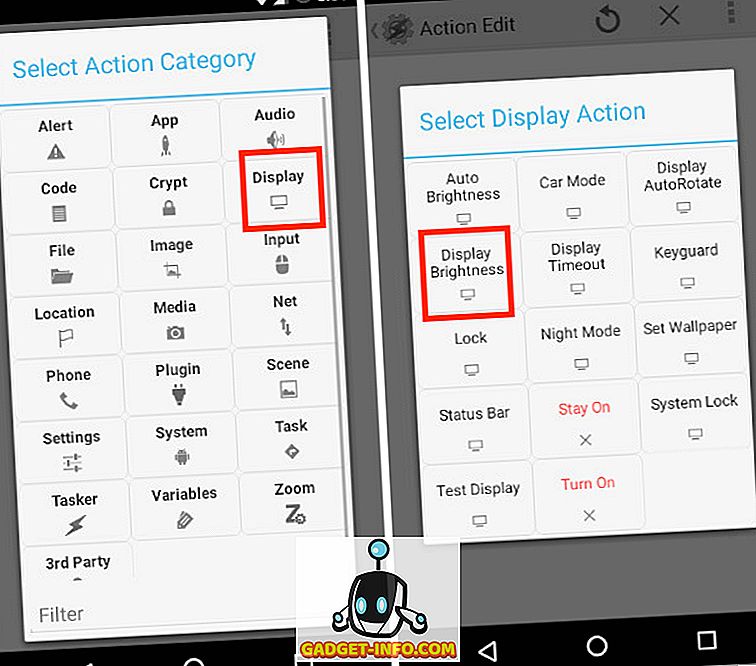
7. Atur kecerahan ke 0, atau nilai apa pun yang cocok untuk Anda, lalu ketuk panah belakang.
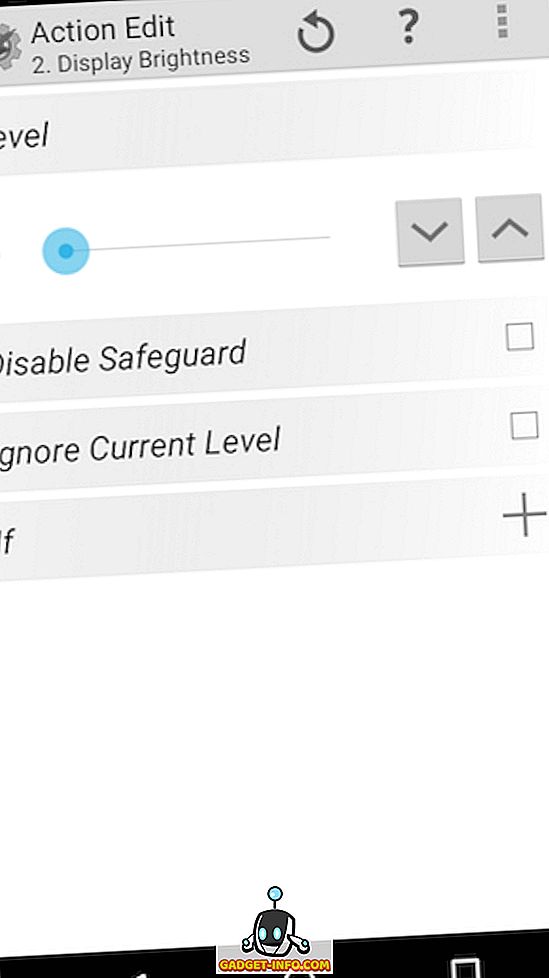
Sekarang, setiap malam, ketika Anda pergi tidur, Tasker akan secara otomatis menurunkan volume, dan kecerahan layar, sehingga Anda dapat tidur dengan mudah.
9. Saat Terputus Pagi
Tasker juga dapat secara otomatis mengatur kecerahan kembali ke nilai pilihan Anda, bersama dengan meningkatkan volume dering ke tingkat yang bagus dan terdengar setiap pagi.
1. Buat Profil baru -> Waktu .
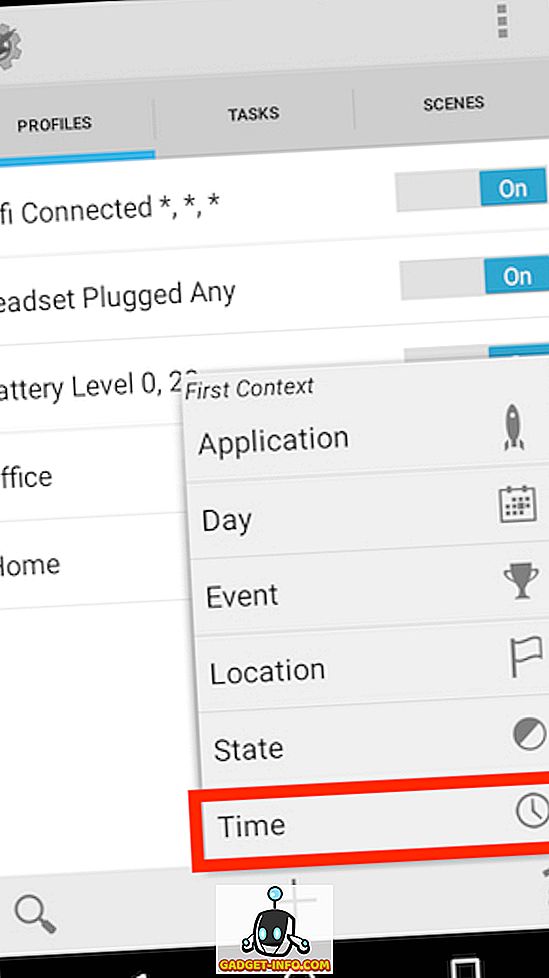
2. Atur waktu di mana Anda biasanya bangun, dan ketuk panah belakang.
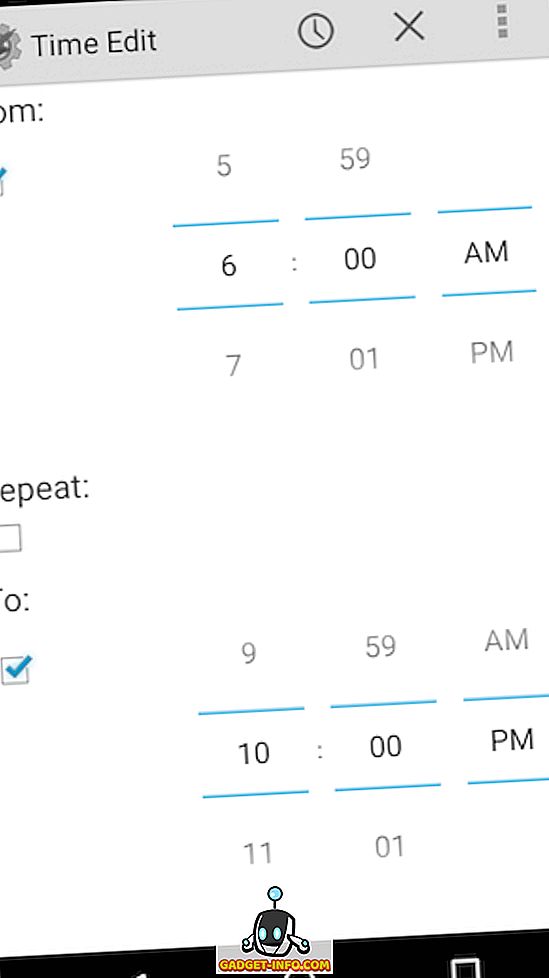
3. Buka Tugas Baru -> Masukkan nama untuk Tugas.
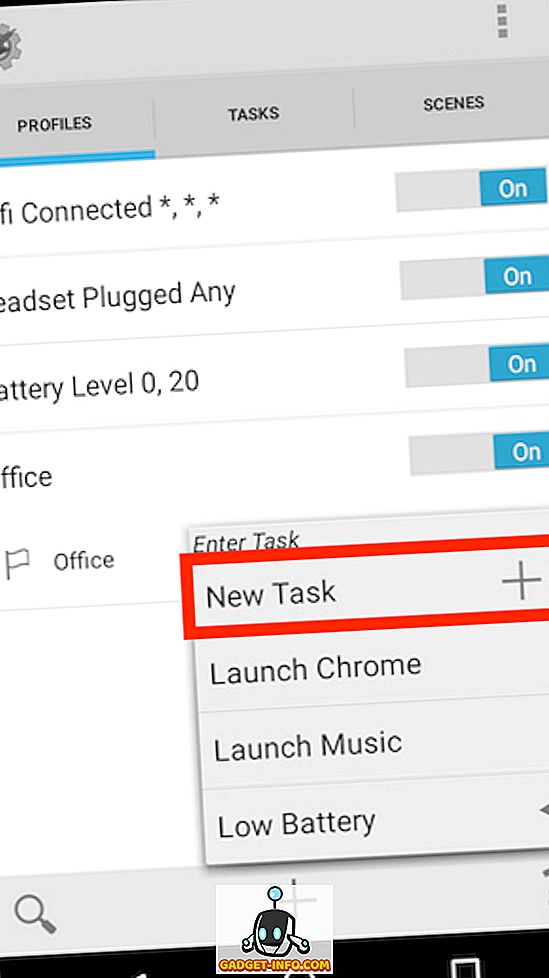
4. Buat Aksi baru -> Audio -> Volume Dering .
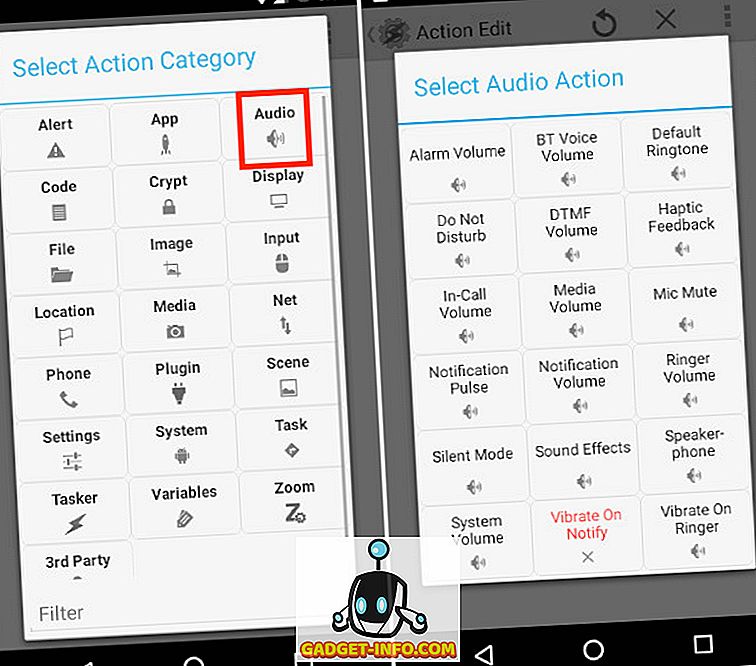
5. Tetapkan nilainya ke tingkat yang Anda inginkan, dan ulangi juga untuk Volume Pemberitahuan.
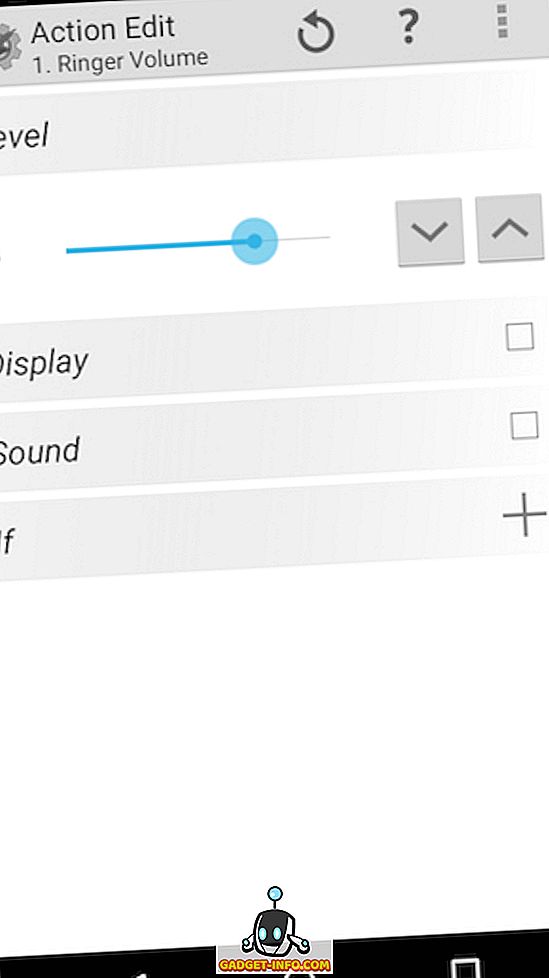
6. Buat Tindakan lain -> Tampilan -> Tampilan Brightness .
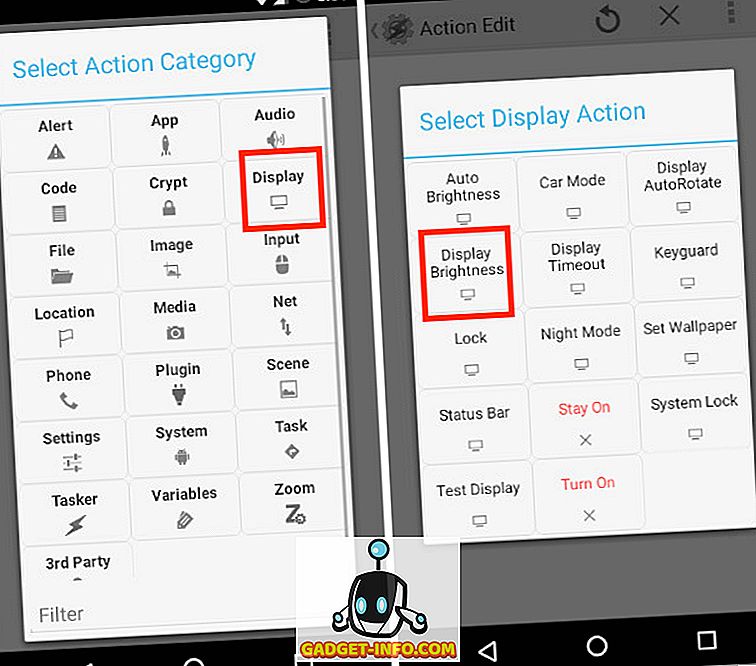
7. Atur kecerahan ke nilai apa pun yang cocok untuk Anda, dan ketuk panah belakang.
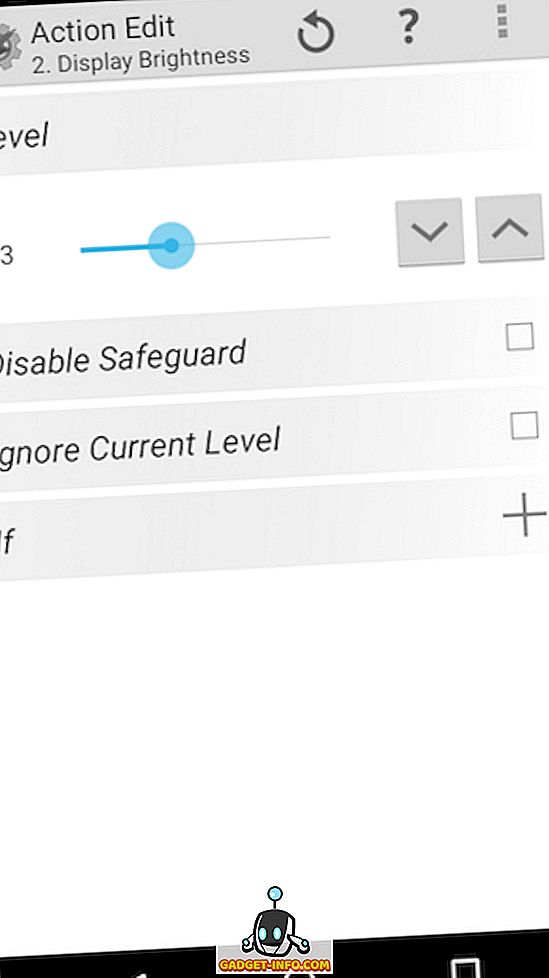
Sekarang, setiap pagi, Tasker akan secara otomatis meningkatkan kecerahan Anda, dan mengeringkan volume kembali ke nilai yang Anda inginkan. Anda cukup mengangkat telepon Anda, dan Anda siap melakukannya.
10. Pesan Seseorang Saat Baterai Sangat Rendah
Katakanlah, Anda mengemudi pulang terlambat, dan Anda melihat baterai ponsel Anda sangat lemah. Anda harus memberi tahu seseorang bahwa Anda sedang dalam perjalanan, sehingga mereka tidak khawatir. Tasker dapat mengotomatisasi ini untuk Anda juga.
1. Buat Profil baru -> Negara .
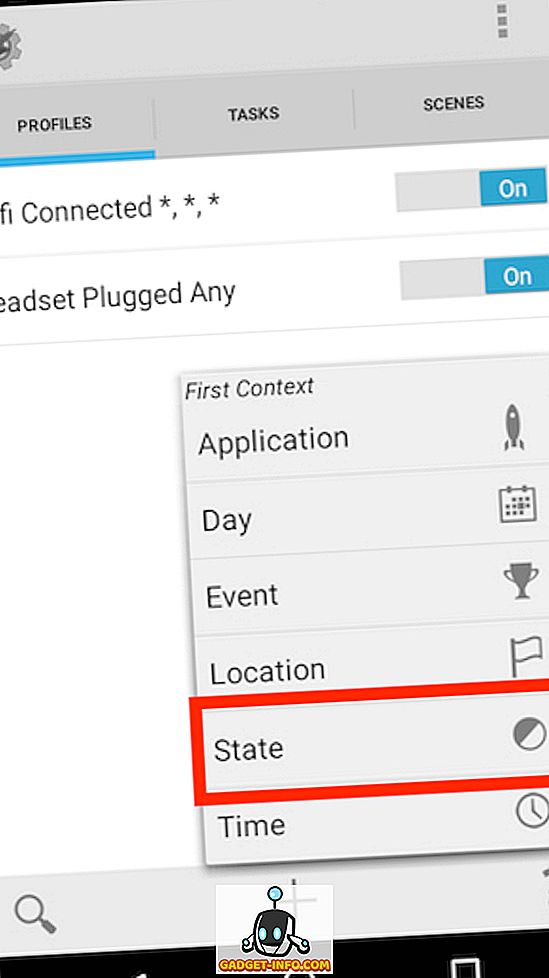
2. Pilih Daya -> Level Baterai .
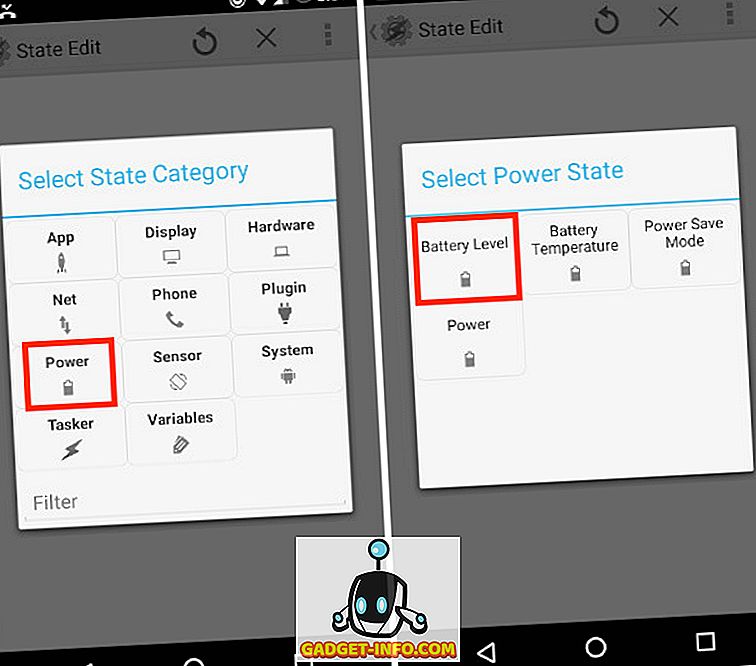
3. Setel level Baterai ke nilai apa pun yang Anda anggap " sangat rendah ".
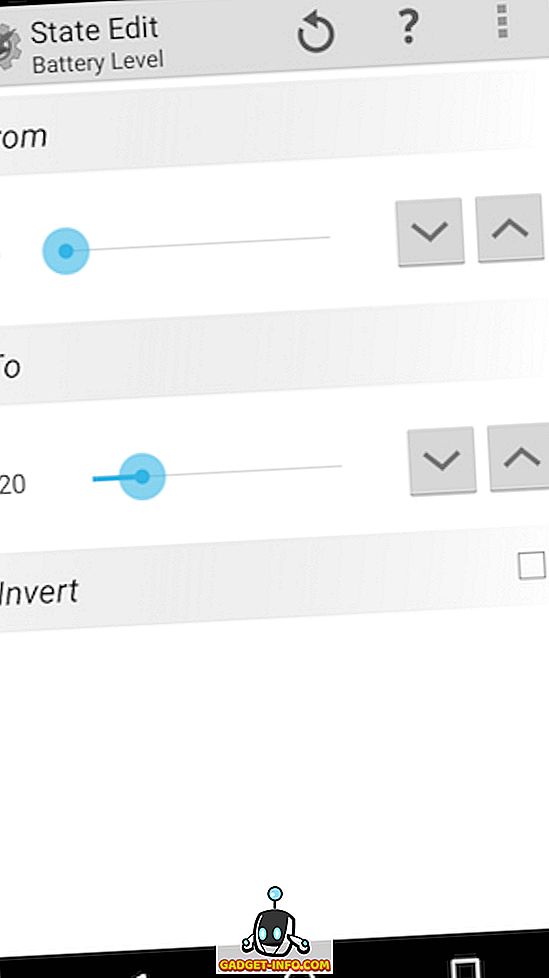
4. Buka Tugas Baru -> Masukkan Nama untuk Tugas.
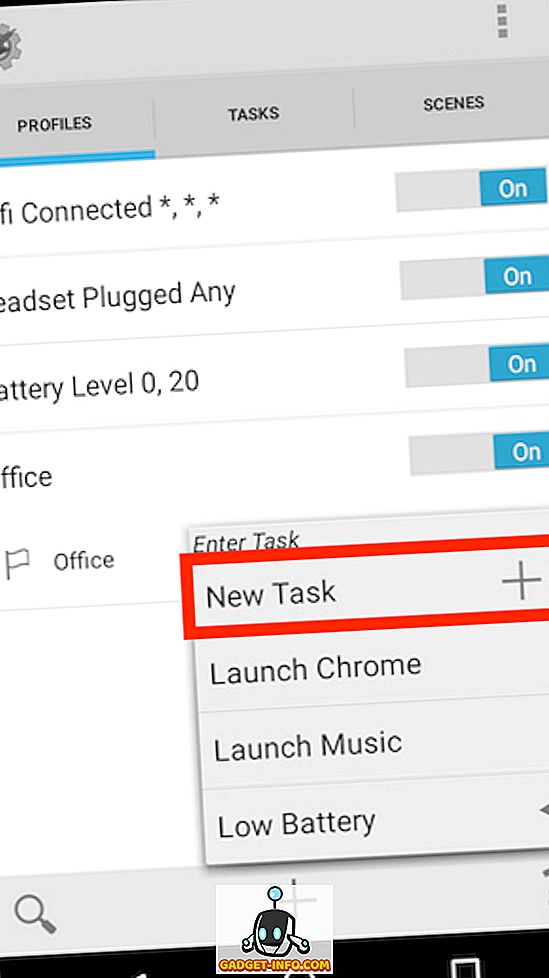
5. Tambahkan Aksi baru -> Telepon -> Kirim SMS .
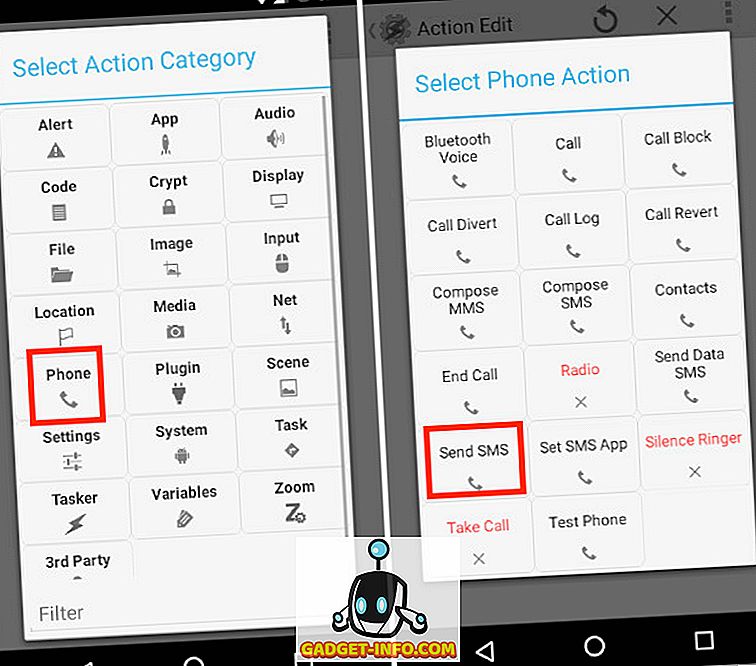
6. Masukkan nomor orang yang ingin Anda kirimi SMS, bersama dengan pesan yang ingin Anda kirim.
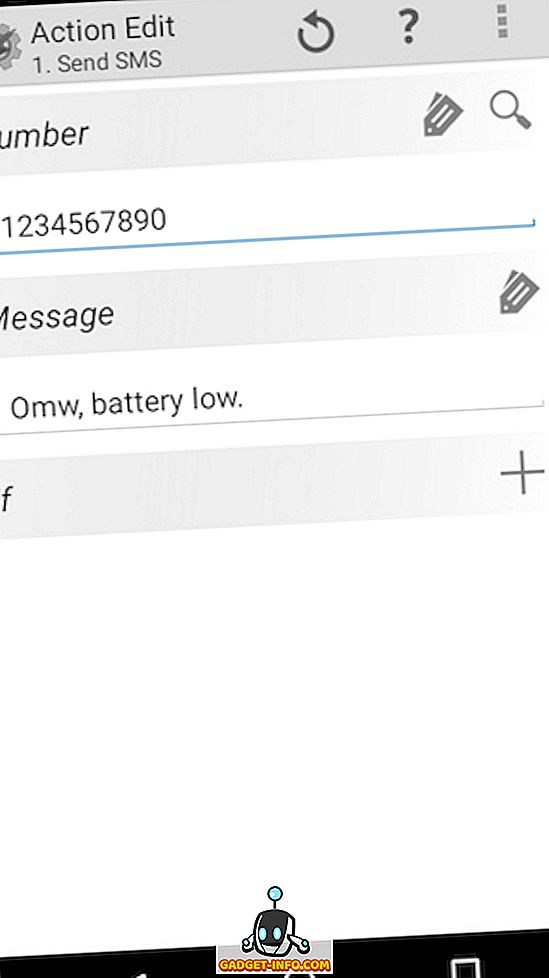
Itu saja. Tasker sekarang bertanggung jawab untuk memantau baterai Anda, dan jika mencapai nilai di bawah dari yang Anda tentukan, maka Tasker akan secara otomatis mengirim SMS. Ini sangat berguna, dan Anda harus memiliki profil seperti ini.
LIHAT JUGA: Cara Mengotomatiskan Tugas di iPhone menggunakan IFTTT (Panduan)
Gunakan Tasker untuk Mengotomatiskan Semuanya di Android
Tasker adalah aplikasi yang sangat kuat, yang dapat mengotomatisasi hampir semua yang Anda lakukan pada perangkat Android. Profil yang saya gunakan, sangat sederhana, jika dibandingkan dengan beberapa profil yang lebih kompleks yang dibuat oleh pengguna aplikasi ini. Namun, bahkan jika Anda hanya tertarik pada otomatisasi kecil-kecilan, Anda harus memeriksa aplikasi ini; mungkin perlu beberapa saat untuk mencari tahu, tapi itu sepadan.
Kami ingin tahu tentang aplikasi yang Anda gunakan untuk mengotomatiskan perangkat Android Anda? Apakah Anda menggunakan Tasker? Jika Anda melakukannya, dan jika Anda memiliki beberapa Profil Tasker keren yang Anda pikir akan terbukti bermanfaat bagi orang lain, jangan ragu untuk membagikannya kepada kami di bagian komentar di bawah.
Gambar Courtesy: The Verge